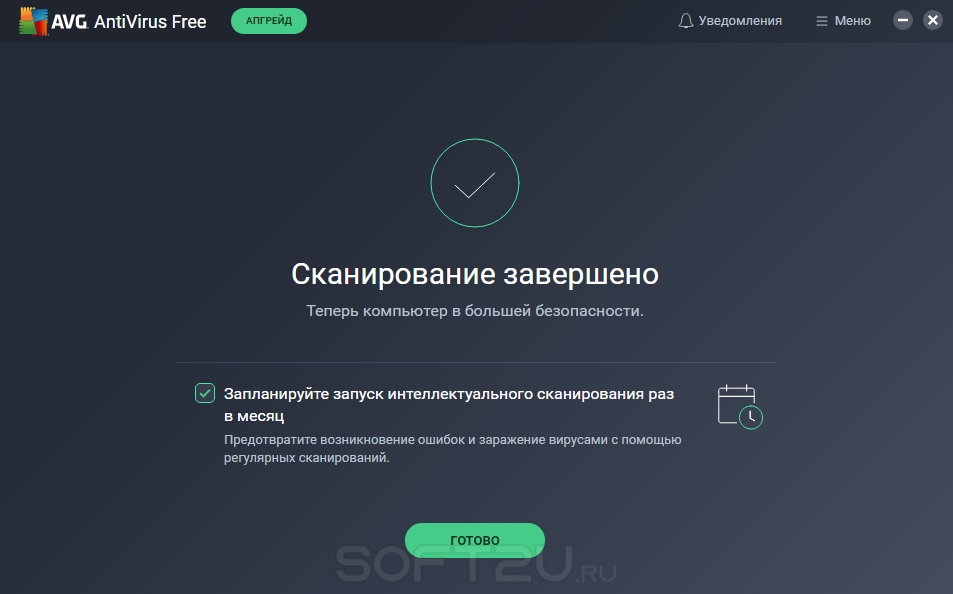Как удалить антивирус AVG полностью
В этом руководстве мы рассмотрим, как удалить AVG — антивирусное программное обеспечение с компьютера, разберем разные способы полного удаления программы. Нам необходимо удалить AVG полностью, чтобы на ПК не остались остаточные данные антивируса.
Для успешной и безопасной работы, антивирусы глубоко интегрируются в операционную систему Windows. Поэтому, после удаления антивирусов, на компьютере часто остаются файлы, остатки модулей, служб, записи в реестре и т. д. Это может негативно влиять на работу операционной системы Windows и установленных программ.
Не удаленные данные прежнего антивируса, ранее установленного в системе, могут помешать установке или нормальной работе нового антивируса, других приложений и программ, компонентов Windows. Поэтому важно полностью удалить неиспользованное антивирусное ПО с компьютера.
Основные производители программного обеспечения в области безопасности разработали специальные приложения для удаления своих продуктов из операционной системы Windows.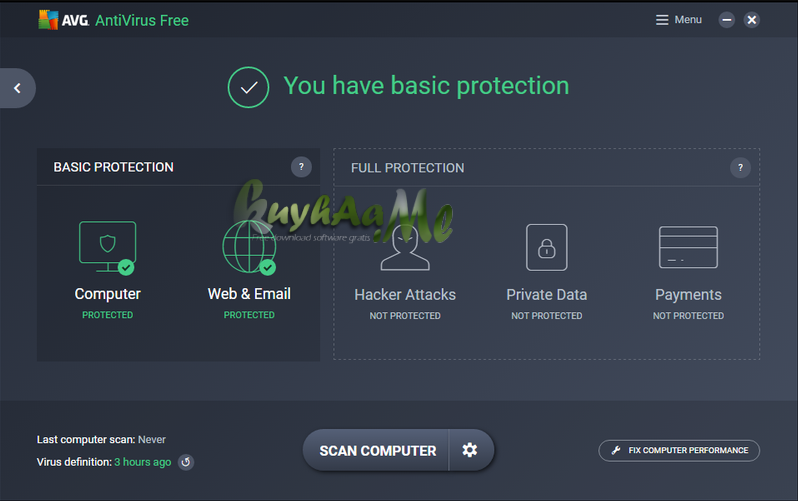 Специальные утилиты наиболее корректно удаляют антивирусную продукцию с компьютера, находят оставшиеся файлы и следы своих программ, очищают от остатков систему.
Специальные утилиты наиболее корректно удаляют антивирусную продукцию с компьютера, находят оставшиеся файлы и следы своих программ, очищают от остатков систему.
Для удаления антивирусов не используйте программы деинсталляторы, с помощью которых пользователи удаляют ненужные приложения с компьютера. В большинстве случаев, антивирус удаляется не полностью или с ошибками, из-за этого, в работе операционной системы могут возникнуть проблемы и неполадки.
Сейчас мы разберем, как удалить AVG Antivirus Free с компьютера (другая продукция AVG удаляется подобным образом). В статье вы найдете инструкции для разных способов деинсталляции антивируса: средствами операционной системы Windows, с помощью утилит AVG Clear или AVG Remover (для удаления продуктов AVG используются два приложения).
Как удалить AVG с компьютера системным средством
Сначала разберем, как удалить антивирус AVG встроенным средством операционной системы Windows. Это можно сделать тремя способами:
- из списка программ меню «Пуск»;
- в «Панели управления», в разделе «Программы и компоненты»;
- в приложении «Параметры» из раздела «Приложения» в Windows
В статье я показываю деинсталляцию антивируса на примере операционной системы Windows 10.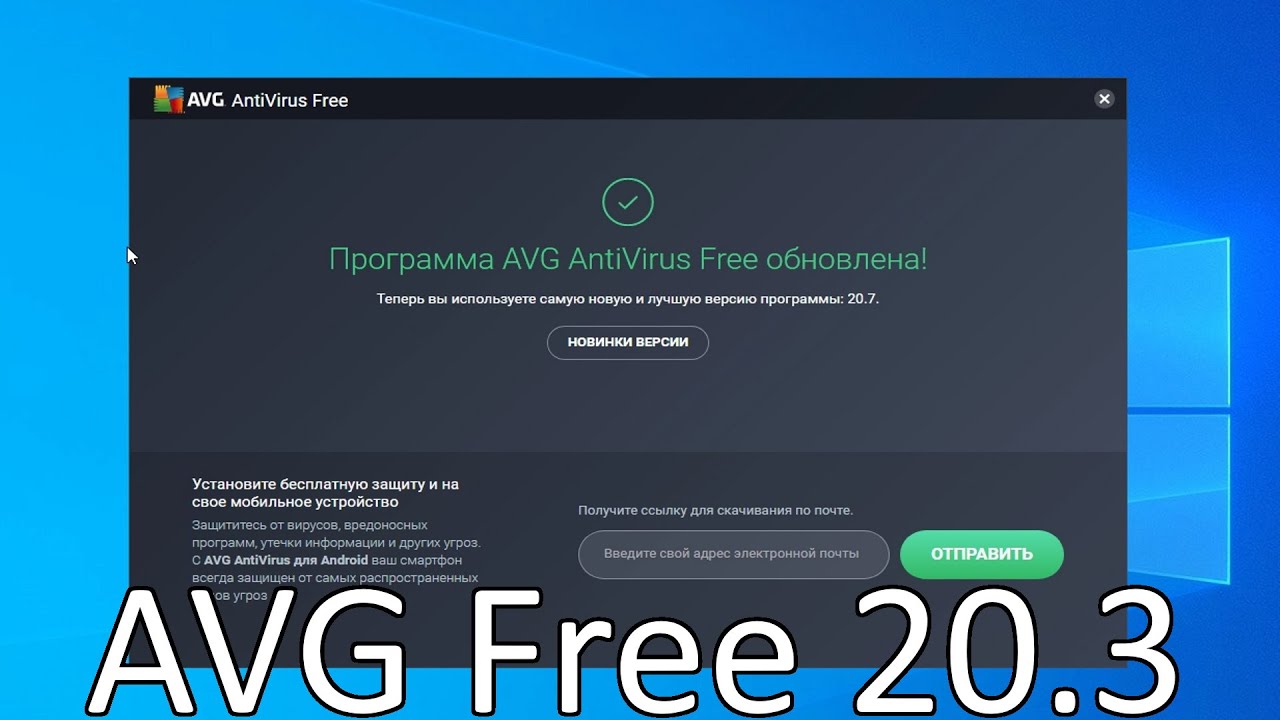 В Windows 7, Windows 8, Windows 8.1, удаление AVG происходит аналогичным образом.
В Windows 7, Windows 8, Windows 8.1, удаление AVG происходит аналогичным образом.
1 способ:
- Войдите в меню «Пуск», в списке программ найдите AVG AntiVirus.
- Щелкните по значку программы правой кнопкой мыши, а в контекстном меню выберите «Удалить».
2 способ:
- Войдите в «Панель управления».
- Выберите опцию «Программы и компоненты» (удаление или изменение программ на этом компьютере).
- Выделите AVG антивирус, щелкните по нему правой кнопкой мыши, в контекстном меню выберите «Удалить».
3 способ:
- Войдите из меню «Пуск» в приложение «Параметры», выберите «Приложения».
- В окне «Приложения», в опции «Приложения и возможности» кликните правой кнопкой мыши по программе.
- Нажмите на кнопку «Удалить».
- В окне с предупреждением, согласитесь на удаление приложения с компьютера. В открывшемся окне подтвердите запрос UAC (контроль учетных записей пользователей) на проведение изменений на ПК.

- Откроется окно установки антивируса AVG, в котором нужно нажать на кнопку «Удаление».
Начнется процесс удаления AVG из системы. После завершения удаления, необходимо выполнить перезагрузку компьютера.
При удалении штатным системным средством, ПК не всегда полностью очищается от остатков антивируса. Поэтому имеет смысл использовать специальные утилиты от производителя антивирусного ПО, для полного удаления антивируса, оставшихся файлов и следов с компьютера.
Как удалить AVG антивирус полностью с помощью AVG Clear
AVG Clear — программа для полного удаления антивирусного программного обеспечения производства компании AVG. Пользователю необходимо скачать приложение AVG Clear с официального сайта, а затем выполнить удаление антивируса при помощи программы.
AVG Clear скачать
Программа AVG Clear работает на русском языке, удаляет следующие антивирусные продукты:
- AVG AntiVirus FREE;
- AVG Internet Security;
- AVG Business Security.

Приложение AVG Clear удаляет антивирус, все другие данные продукта: ключи реестра, пользовательские настройки, карантин, файлы установки и т. д.
Для удаления антивируса, выполните следующие действия:
- Запустите средство AVG Antivirus Clear.
- После завершения сканирования компьютера откроется окно, в котором вам предложат для продолжения работы с инструментом запустить компьютер в безопасном режиме. Необходимо нажать на одну из кнопок:
- Да — перезагрузка ПК, вход в безопасный режим.
- Нет — удаление антивируса в обычном режиме работы ПК (не рекомендуется).
- Нажмите на кнопку «Да».
- Закройте запущенные программы, сохраните используемые в данный момент времени файлы. Для перезагрузки компьютера нажмите на кнопку «Да».
- После загрузки операционной системы Windows в безопасном режиме, откроется окно AVG Clear, в котором выбраны каталоги для удаления антивируса.

Пользователь может самостоятельно выбрать удаляемые каталоги и продукты. Не рекомендуется здесь что-либо менять, оставьте параметры по умолчанию.
- Нажмите на кнопку «Удаление».
- После этого происходит удаление AVG AntiVirus FREE.
- Продукт успешно удален. Некоторые файлы могут оставаться на диске до следующей перезагрузки. Нажмите на кнопку «Перезагрузить компьютер».
Удаление антивируса завершено.
Как удалить AVG Antivirus в AVG Remover
Программа AVG Remover предназначена для удаления продукции AVG, если удаление стандартным способом завершилось неудачей. Мы попробуем удалить AVG Free с компьютера.
Вам также может быть интересно:
Программа AVG Remover работает на английском языке.
AVG Remover скачать
Запустите приложение на ПК. В окне «AVG Remover» нажмите на кнопку «AVG Remover».
AVG Remover сканирует вашу операционную систему на наличие продуктов компании AVG. Эта операция занимает некоторое время, подождите ее завершения.
Эта операция занимает некоторое время, подождите ее завершения.
Программа предложит удалить найденные папки с компьютера. Согласитесь на удаление этих данных.
В процессе удаления продуктов, AVG Remover может перезапускать компьютер несколько раз, это нормальная ситуация.
После завершения удаления антивируса, AVG Remover попросит перезагрузить компьютер. Сохраните свою работу, а затем нажмите кнопку «Restart», для окончательного удаления обнаруженных данных.
Если, после удаления антивирусного программного обеспечения с помощью AVG Remover, на компьютере остались папки «AVG» и «AVG Remover», можете удалить их вручную. По заявлению представителя технической поддержки, это безопасная операция.
Выводы статьи
Если, у пользователя возникает вопрос, как удалить антивирус AVG с компьютера, он может воспользоваться помощью специальных утилит, созданных производителем антивирусного программного обеспечения. Программы AVG Clear и AVG Remover сканируют компьютер на наличие продукции компании AVG, а затем полностью удаляют антивирус AVG из операционной системы Windows.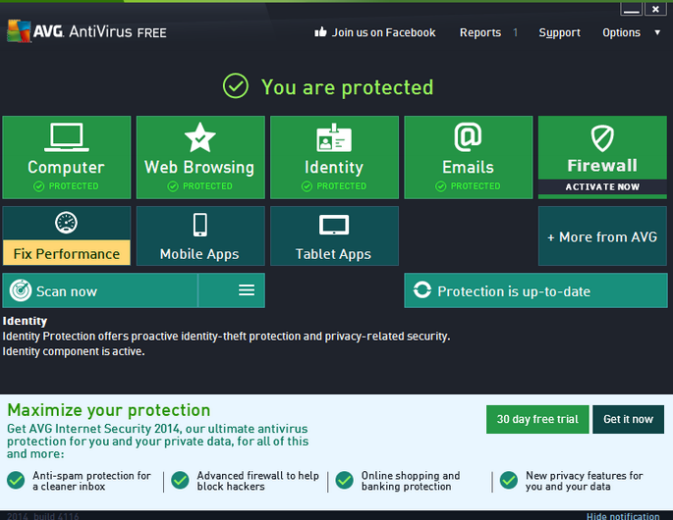
Похожие публикации:
Как полностью удалить AVG AntiVirus Free на Mac
Есть разные типы программного обеспечения, которое вы можете установить на свое устройство, этими приложениями легко управлять на вашем устройстве. Вы можете получить эти приложения из Магазина приложений Mac, на дисках или на любых других веб-сайтах, вы можете легко установить их, просто перетащив значок приложения в папку приложений на вашем устройстве Mac, или вы можете запустить предоставленный установщик в область диска. или в любом файле ассортимента.
Если вы не хотите сохранять это приложение на своем Mac, вы можете просто удалить его с Mac различными или любыми способами, например AVG. В этой статье мы покажем вам различные способы как удалить AVG на мак полностью и легко. От других приложений избавиться непросто. Например, в некоторых приложениях, которые важны для повседневной работы устройства, или, в более крупных случаях, в приложениях, добавленных вашим оператором связи или производителем устройства.
Руководство по статьеЧасть 1. Что такое AVG AntiVirus для Mac?Часть 2. Как удалить AVG с компьютера Mac вручную?Часть 3. Используйте AVG Removal Tool, чтобы полностью удалить AVG на MacЧасть 4. Вывод
Часть 1. Что такое AVG AntiVirus для Mac?
AVG AntiVirus — это средство защиты от вредоносных программ, которое содержит такие функциональные возможности, как сканер и средства защиты веб-поиска. Эта программа — хороший подвиг в нескольких не связанных между собой лабораториях, ее достаточно, чтобы принести пользу вашему устройству. Но он может конфликтовать со старыми версиями. Если на вашем устройстве уже установлена программа AVG, вам необходимо удалить предыдущую, чтобы установить обновленную программу AVG.
Это бесплатно предоставляет AVG AntiVirus для Windows, для Mac и AntiVirus для ваших устройств Android. Все эти продукты премиум-класса можно бесплатно загрузить и установить, обновить и использовать. Для технического использования необходимо приобрести премиум-версию.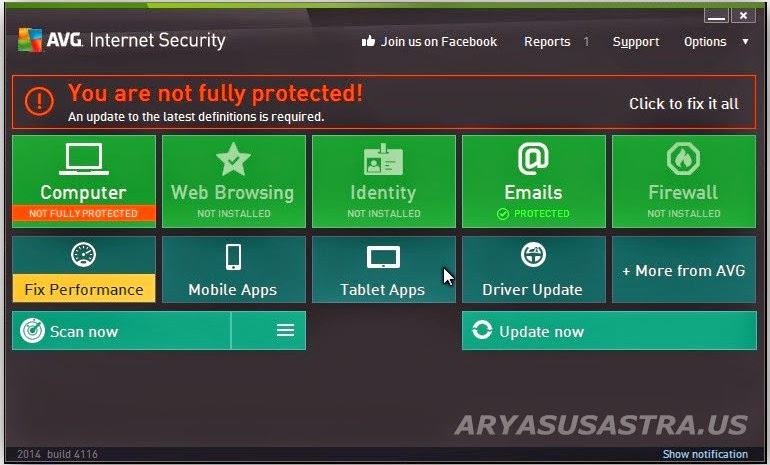 Но, Браузер Google и браузер Firefox удаляют расширение AVG со своих витрин, это из-за разразившегося скандала, в котором Avast (владеющий AVG) сообщила, что шпионила за информацией о просмотрах пользователей, а затем продавала предприятиям на миллионы долларов.
Но, Браузер Google и браузер Firefox удаляют расширение AVG со своих витрин, это из-за разразившегося скандала, в котором Avast (владеющий AVG) сообщила, что шпионила за информацией о просмотрах пользователей, а затем продавала предприятиям на миллионы долларов.
Из-за этого они больше не авторизуют их на сайте. Это одна из причин, по которой пользователи удаляют AVG на своих устройствах. Итак, как удалить AVG на Mac? Переходим к следующей части.
Часть 2. Как удалить AVG с компьютера Mac вручную?
Очень часто удаляют приложение на вашем устройстве, вы должны сначала деактивировать все запущенные в данный момент программы на вашем устройстве. Есть много способов, которые вы можете удалить, чтобы выйти из приложения. Как удалить AVG на Mac? Вот как это сделать.
Удалите приложение AVG с Mac
Как удалить AVG на Mac в Activity Monitor:
- Щелкните правой кнопкой мыши значок яблока в доке и выберите опцию «Выйти».
- Запустите Activity Monitor, введите имя приложения в поле поиска.

- Выберите процесс в меню вкладки «Диск», 5. Щелкните элемент управления x, расположенный в левом углу экрана,
- Нажмите кнопку Quit / Force Quit во всплывающем окне.
Как удалить AVG на Mac с помощью панели запуска:
- Перейдите на панель запуска Mac и откройте ее, введите «Антивирус AVG» на вкладке поиска вверху.
- Удерживайте значок AVG AntiVirus, пока он не появится и не начнет дергаться.
- Щелкните значок x в левом углу значка AVG AntiVirus и нажмите «Удалить» в поле подтверждения, чтобы выполнить удаление.
Когда вы нажмете кнопку «Удалить», программа будет удалена мгновенно, и вам не нужно очищать корзину. Если вы установили AVG AntiVirus из магазина приложений и используете OS X Lion, вы можете сделать этот метод. Но если вы устанавливаете AVG AntiVirus с помощью файла .pkg или .dmg, используйте этот метод.
Как удалить AVG на Mac, переместив AVG в корзину:
- Перейдите в приложение Finder и откройте Finder, затем щелкните Приложения, используя боковую панель, чтобы открыть папку.

- Найдите AVG AntiVirus и выберите его. Переместите значок в корзину в Dock.
- Щелкните правой кнопкой мыши значок корзины и затем Очистите корзину, чтобы выполнить процесс удаления.
Есть также много других способов удалить AVG на Mac:
- Щелкните приложение правой кнопкой мыши и выберите параметр «Переместить в корзину».
- Выберите приложение, затем перейдите в меню «Файл».
- Затем переместите его в корзину.
Способ удаления с помощью перетаскивания применим во всех версиях Mac OS X. Некоторые приложения можно удалить таким образом, но он не может использоваться для встроенного приложения на Mac. Не удается переместить антивирус AVG в корзину? Определить его можно в папке Applications. Удерживая нажатой клавишу Option, выберите Очистить корзину, а затем в меню Finder.
Используя встроенный деинсталлятор приложения AVG:
- Откройте AVG AntiVirus, затем нажмите, чтобы удалить AVG AntiVirus в строке меню.

- Нажмите, чтобы продолжить, и начните процесс удаления.
- После завершения удаления нажмите, чтобы перезагрузить или перезагрузить устройство.
Если вы не можете поместить AVG AntiVirus для Mac в корзину, вы можете попробовать удалить приложение в безопасном режиме.
Удалить связанный файл AVG
Важно удалить AVG AntiVirus в папке «Приложения» даже на панели запуска. Вам необходимо продолжить и удалить все связанные факторы, оставшиеся на вашем устройстве. Рекомендуется удалить остатки приложений, если они больше не нужны или просто занимают большое дисковое пространство на вашем устройстве. Если вы новый пользователь Mac, не рекомендуется делать это самостоятельно или использовать метод удаления, потому что это может вызвать неправильную работу и может вызвать проблему в приложении или даже на самом устройстве.
Чтобы удалить остатки антивируса AVG, необходимо выполнить следующие действия:
- Перейдите в Finder, нажмите «Перейти в меню», затем выберите доступ к «Перейти к папке».

- Введите / Library в поле «Перейти к папке», затем нажмите кнопку «Ввод», чтобы полностью запустить его.
- Найдите все файлы с именем AVG AntiVirus в следующих местах: / Library, / Library / Caches, / Library / Preferences, / Library / ApplicationSupport, / Library / LaunchAgents, / Library / LaunchDaemons, / Library / PreferencePanes, / Library. / StartupItems
- Затем введите его в расположение последней папки библиотеки.
- Введите название целевого приложения или дилера в строке поиска, затем щелкните Библиотеку.
- Укажите нужный файл в результатах поиска, затем удалите его в корзину.
- Очистите корзину, чтобы полностью удалить оставшиеся файлы AVG AntiVirus.
Часть 3. Используйте AVG Removal Tool, чтобы полностью удалить AVG на Mac
Чтобы полностью удалить AVG AntiVirus на вашем устройстве без лишних хлопот, не теряя времени и усилий, вам необходимо использовать продукт «все в одном», позволяющий выполнять всю работу всего за несколько шагов. Вы можете просто использовать такой замечательный инструмент, как iMyMac PowerMyMac инструмент, в котором есть все необходимое в одном приложении, он сделает всю работу за вас от удаления до очистки и защита конфиденциальности вашего устройства. Все, что вам нужно, в этом удивительном инструменте. Как этот инструмент работает с вашим Mac? Позвольте мне дать вам все простые способы удаления AVG на Mac с помощью iMyMac PowerMyMac.
Вы можете просто использовать такой замечательный инструмент, как iMyMac PowerMyMac инструмент, в котором есть все необходимое в одном приложении, он сделает всю работу за вас от удаления до очистки и защита конфиденциальности вашего устройства. Все, что вам нужно, в этом удивительном инструменте. Как этот инструмент работает с вашим Mac? Позвольте мне дать вам все простые способы удаления AVG на Mac с помощью iMyMac PowerMyMac.
Получите бесплатную пробную версию прямо сейчас!
- Загрузите и установите iMyMac PowerMyMac на свое устройство.
- Выберите программу удаления и щелкните ее, чтобы просканировать свое устройство.
- После сканирования файлов вы можете просмотреть их и отсортировать файлы, которые вам нужны. В этом случае мы просканируем AVG AntiVirus, чтобы найти все файлы AVG в результатах сканирования iMyMac.
- После отметки всех файлов вы можете просто нажать кнопку «Очистить», и все готово за несколько щелчков мышью.
Часть 4.
 Вывод
ВыводТеперь, когда вы закончили, как полностью удалить файлы AVG и само приложение на вашем устройстве. У вас может быть больше способов сделать что-либо еще на вашем устройстве Mac. Но просто будьте осторожны при удалении или покупке любого продукта или приложения на вашем устройстве, чтобы избежать риска, который может привести к заражению вашего Mac.
Как видите, использование ручного метода может быть сложнее, чем просто использование прикладного инструмента, такого как iMyMac PowerMyMac. Удалить приложение не так-то просто, поэтому имейте в виду, что сначала вам нужно проверить все связанные проблемы с приложением, которое вы хотите установить на свое устройство или которым хотите воспользоваться. И большинство из них устанавливают надежный инструмент для защиты вашего Mac от вредоносных приложений, которые могут поставить под угрозу ваше устройство, используют только самый быстрый, простой и удобный для компьютера инструмент, такой как iMyMac PowerMyMac.
Как удалить антивирус AVG с компьютера?
- Удаление антивируса AVG стандартным способом
- Удаление антивируса при помощи специальных утилит
- Удаление антивируса AVG при помощи утилиты «AVG Clear»
Многие пользователи Windows сталкиваются с проблемами при удалении с компьютера антивирусных программ.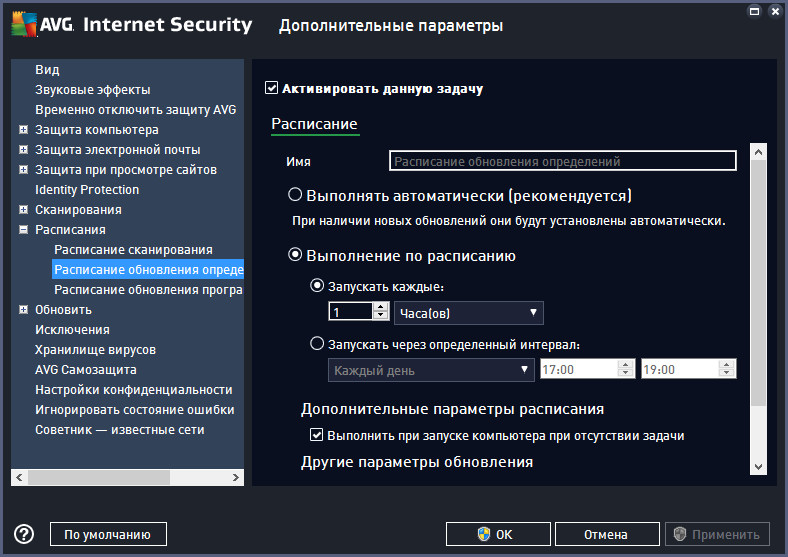 Связано это с тем, что последним операционная система дает некоторые преимущества перед всеми остальными приложениями. И это может вызвать затруднения при удалении антивируса.
Связано это с тем, что последним операционная система дает некоторые преимущества перед всеми остальными приложениями. И это может вызвать затруднения при удалении антивируса.
Удаление антивируса AVG стандартным способом
Прежде чем задействовать специальные средства для удаления антивируса AVG, следует попробовать сделать это посредством стандартных инструментов Windows:
- Нажмите на клавиатуре комбинацию клавиш Win + R.
- Откроется небольшое окно «Выполнить». Скопируйте в него команду — control, затем нажмите «ОК».
- Откроется «Панель управления Windows». Установите в правом верхнем углу режим просмотра «Мелкие значки». Затем найдите среди отобразившихся в центре разделов — «Программы и компоненты», перейдите в него.
- В открывшемся окне найдите значок антивируса «AVG AntiVirus», кликните по нему правой кнопкой мыши и выберите из выпадающего меню пункт «Удалить».
- Откроется окно «Установка AVG AntiVirus FREE».
 В нижней его части кликните по кнопке «Удаление».
В нижней его части кликните по кнопке «Удаление».
- Нажмите «Да» в диалоговом окне для запуска процесса удаления.
- После окончания удаления нажмите кнопку «Перезагрузить компьютер».
На этом процесс удаления завершен.
Удаление антивируса при помощи специальных утилит
Существует ряд утилит, предназначенных для удаления установленных в системе Windows программ, например — Revo Uninstaller, Ashampoo UnInstaller, IObit Uninstaller, Your Uninstaller и другие. В качестве примера рассмотрим работу с последней программой из этого списка — Your Uninstaller:
- По этой ссылке вы можете скачать Your Uninstaller с нашего сайта (официальная версия). Программа платная, но ее можно использовать без покупки лицензии и каких-либо ограничений несколько дней.
- Установите и запустите программу. Вы увидите следующее окно:
- Как и на изображении выше, найдите в списке установленных программ значок антивируса AVG, выделите его, затем кликните по кнопке «Uninstall».

- На экране отобразится окно выбора режима удаления. Выберите четвертый вариант «Super Mode» (удаление с глубоким сканированием системы на предмет остаточных файлов и записей в реестре). Нажмите кнопку «Next».
- Запустится «родной» деинсталлятор антивируса AVG. Следуйте инструкциям, приведенным в первой части данной статьи, до момента, когда деинсталлятор предложит перезагрузку компьютера. Сейчас перезагрузка не нужна, в противном случае Your Uninstaller не сможет корректно завершить удаление.
- Утилита Your Uninstaller приступит к сканированию компьютера. Дождитесь окончания процесса.
- На финальной стадии Your Uninstaller отобразит список файлов и/или записей в системном реестре, оставленных антивирусом AVG. Кликните «Next», чтобы удалить все следы.
- Перезагрузите компьютер.
Удаление антивируса AVG при помощи утилиты «AVG Clear»
Для решения проблем с удалением антивируса AVG его разработчики создали специальную утилиту AVG Clear. Работать просто:
Работать просто:
- Перейдите по ссылке https://www.avg.com/ru-ru/avg-remover (официальный сайт антивируса AVG) для загрузки утилиты AVG Clear.
- Запустите скачанную программу. После непродолжительной загрузки на экране отобразится следующее окно:
- Можете кликнуть по кнопке «Да». Компьютер должен будет (не гарантируется) загрузиться в безопасном режиме работы. Но обычно это не требуется. Если вы выбрали этот вариант, после включения компьютера вновь запустите утилиту AVG Clear.
- В любом случае на экране отобразится следующее окно:
- Необходимо, чтобы в первых двух полях был указан действительный адрес установки антивируса. Если он в вашем случае не отобразился автоматически, укажите путь самостоятельно.
- Из списка ниже выберите установленную версию антивируса (также обычно устанавливается автоматически), затем кликните по кнопке «Удаление», выберите ответ «Да» в отобразившемся диалоговом окне.
- Если все прошло успешно, появится окно с предложением перезагрузки компьютера. Кликните «Перезагрузить компьютер».
Готово.
Остались вопросы, предложения или замечания? Свяжитесь с нами и задайте вопрос.
Как полностью удалить антивирус AVG с компьютера
Автор comhub Просмотров 7.7к. Опубликовано Обновлено
AVG Antivirus от AVG Technologies — очень хорошая антивирусная программа. Однако есть моменты, когда вы захотите удалить. Возможно, вы захотите исправить AVG, сначала полностью удалив его, а затем снова установите AVG или когда захотите попробовать другой антивирус. Кроме того, эта статья пригодится, когда обычное удаления не работает.
Какая бы ни была причина удаления AVG, ниже вы найдете способ.
Обычное удаление AVG, через панель управления
Первое, что вы должны попробовать, и, рекомендуется, — удалить AVG с помощью программы «Установка и удаление программ» (для Windows XP) или с помощью программ и компонентов (для Windows 7 и Windows 10) в панели управления. Следуйте этим инструкциям, чтобы выполнить задачу:
- Откройте панель управления.
- Удерживая клавишу Windows, нажмите «R», чтобы открыть диалоговое окно «Выполнить».
- Введите «control», затем нажмите «Enter» либо ОК.
- Переключите просмотр панель управления в мелкие значки.
- Найдите и откройте Программы и компоненты (Windows 10) либо Установка и удаление программ (Windows 7).
- Найдите в списке установленных программ AVG Antivirus Free.
- Нажмите по ней правой кнопкой мыши, и в контекстном меню выберите Удалить.
- Откроется установщик AVG AntiVirus, нажмите кнопку Удалить.
- Подтвердите ваше действие, нажав кнопку «Да».
- Начнётся процесс удаления антивируса AVG.
- После удаления AVG, перезагрузите компьютер.
Удаление AVG специальной утилитой
- Перейдите на сайт AVG для скачивания утилиты AVG Remover для удаления антивируса avg.com/ru-ru/utilities
- Нажмите на сайте по ссылке AVG Remover для скачивания утилиты.
- По завершению загрузки, запустите файл AVG Remover.exe
- В открывшийся программе, нажмите на кнопку Continue, под надписью AVG Remover.
- Утилита начнёт сканировать ваш компьютер, после чего, приступит удалять антивируса AVG.
- По завершению, перезагрузите компьютер.
Как удалить AVG с компьютера
Антивирусное программное обеспечение от Чешского производителя, компании AVG Technologies, зарекомендовало себя как надёжное и не тратящее ресурсы системы. Программа имеет довольно обширную функциональность и интуитивно понятный интерфейс, кроме этого, производитель выпускает AVG-антивирус практически для всех операционных систем. При этом, всё же иногда возникает необходимость в его удалении.
Удаляя любой антивирус важно, что бы после него ни осталось лишних следов в системе, так как это может стать причиной невозможности установить другой антивирус или нестабильной работы операционной системы. Различают два основных способа удаления AVG с компьютера.
Стандартное удаление.
Для того чтобы удалить антивирус с компьютера достаточно зайти в меню «Панель управления», которое можно найти кликнув на кнопку «Пуск» (или эмблему Windows в левом нижнем углу экрана), после чего выбрать меню «Программы и компоненты» (или «Удаление программ» для Windows 8). В появившемся перечне программ найти AVG Antivirus и нажать кнопку «Удалить», следуем подсказкам деинсталлятора и перезагружаем компьютер.
AVG Remover.
В том случае когда удаление стандартным способом не принесло желаемого результата, завершилось неудачей или же компоненты программы были удалены неправильно, следует воспользоваться специальным приложением, разработанным всё той же AVG Technologies — AVG Remover.
Для начала нужно скачать приложение с официального сайта программы, кликнув по ссылке и выбрав версию AVG Remover подходящую к вашей операционной системе. Запускаем скачанный файл, в появившемся окошке подтверждаем, что все изменения в открытых документах сохранены и утилита может спокойно начать работу. По завершении работы приложения компьютер автоматически перезагрузится и будет абсолютно чист от AVG-антивируса.
утилита AVG Remover, встроенные средства windows
В данной статье вы узнаете о том, как удалить антивирус AVG с ПК и ноутбука.
«AVG » является известной антивирусной программой, удобной в использовании. Антивирус, как и любые другие программы, имеет свои плюсы и минусы. Не будем описывать достоинства и недостатки «AVG », отметим только то, что данный антивирус может кому-то очень понравиться, а у кого-то вызовет лишь отрицательные эмоции.
Последняя категория пользователей часто интересуются в интернете, как удалить антивирус «AVG »? Иногда бывает и так, что программа не удаляется стандартным способом через использование её деинсталлятора. Поэтому вопросов, связанных с этим, становится всё больше. В данном обзоре мы будем обсуждать, как удалить полностью с компьютера/ноутбука антивирус «AVG » различными методами.
Как временно отключить «AVG» на компьютере?
Для начала расскажем, как следует отключать «AVG ». Ведь кому-то понадобится просто выключить его на время, пока он устанавливает, например, игру, и полного удаления антивируса не требуется.
Есть два способа отключить «AVG ».
Способ 1:
- Запускаем антивирус и в открывшемся окне жмём на раздел «Компьютер » (на скриншоте обведено красной рамкой).
- Далее при помощи соответствующего ползунка отключаем антивирус. Таким же образом следует и включать «AVG ».
Способ 2:
- На панели задач внизу справа нажимаем правой кнопкой мышки на иконку антивируса и далее кликаем на «Временно отключить защиту AVG ».
Как удалить полностью с компьютера/ноутбука антивирус «AVG»?
Удаляется «AVG » с компьютера или ноутбука, также, как минимум, двумя способами.
Способ 1
Удаляем антивирус при помощи стандартного способа удаления программного обеспечения «Windows »:
- Через «Панель управления » зайдите в «Удаление программ » или «Программы и компоненты », в зависимости от версии вашей ОС.
- Далее, найдите в списке программ всё, что содержит в своём названии аббревиатуру «AVG » (см. на скриншоте).
- При удалении этих программ откроется такое окно, в котором нужно будет нажать на большую кнопку «Удалить ».
- Затем подтверждаем, что действительно хотим удалить антивирус
- После удаления антивируса система предложит вам перезагрузить компьютер. Обязательно делаем это – нажимаем на «Перезагрузить сейчас ».
- Таким образом следует удалить все продукты с аббревиатурой «AVG » в названии (перезагрузка компьютера может потребоваться не всегда).
Способ 2
Если способ, указанный выше, вызывает у вас какие-либо затруднения, либо вы не можете никак удалить антивирус, то воспользуйтесь другим вариантом. Используйте специальную утилиту. Переходим по этой ссылке и скачиваем программу «AVG Remover ». Эта программа позволит полностью удалить «AVG » с компьютера и ноутбука, включая драйвера, настройки, записи в реестре. Итак, чтобы воспользоваться утилитой, сделайте следующее:
- Запустите «AVG Remover » и нажмите на «Continue », как показано на рисунке
- Сначала программа начнёт сканировать компьютер и искать на нём все продукты «AVG ». Ожидаем, пока сканирование не закончится, а после жмём на «Remove ». Обратите внимание, что возле каждого наименования программы в списке должна стоять галка (выделено в красной рамке).
Удаление «AVG» при помощи программы «AVG Resmover»
- Но если программа не отыщет такого списка программ с аббревиатурой «AVG » в названии, тогда вы увидите следующее окно. В нём нужно нажать на «Run anyway ».
Удаление «AVG» при помощи программы «AVG Resmover»
- После совершённых операций откроется окно с предложением перезагрузить компьютер/ноутбук. Нажимаем на «Restart ».
Удаление «AVG» при помощи программы «AVG Resmover»
- После перезагрузки компьютера утилита снова запустится, и вы увидите такое окно
Удаление «AVG» при помощи программы «AVG Resmover»
- Подождите, пока это окно не исчезнет. Когда окно закроется, удаление антивируса «AVG » на вашем устройстве можно считать успешным.
Видео: Как удалить AVG Internet Security с компьютера?
Антивирус от разработчика AVG можно назвать относительно молодым программным продуктом, предназначенным для защиты компьютерных систем. Правда, программа в ее максимальной комплектации имеет пробный период использования (30 дней), а бесплатная версия не всегда обеспечивает качественную защиту. В связи с этим у многих пользователей возникают вопросы по поводу того, как с компьютера удалить AVG (Windows 7 или другая версия системы используется, неважно). Сделать это можно достаточно просто, но встречаются ситуации, когда этот программный пакет не удаляется. С чем это связано, и как обойти ограничения, читайте далее.
Как удалить антивирус AVG средствами системы: начальный этап
Для начала рассмотрим стандартный процесс ручного удаления. Казалось бы, совершенно логичным выглядит завершение активных процессов антивируса в «Диспетчере задач», но это оказывается невозможным только по той причине, что у самого программного пакета включена самозащита (от удаления в том числе). Кстати сказать, ее наличие характерно для всех известных антивирусных продуктов, но в некоторых из них она является встроенной, а не является сопутствующим программным продуктом в виде отдельного приложения.
Таким образом, в решении проблемы того, как удалить AVG, первым шагом станет деинсталляция именно защитного модуля. Найти его можно в списке программ и компонентов «Панели управления». Называется приложение AVG Protection. Его следует деинсталлировать в первую очередь.
После нажатия кнопки удаления активируется встроенный деинсталлятор программы, а после выполнения процесса будет предложено перезагрузить компьютер. Рестарт следует выполнить в обязательном порядке.
Сразу же стоит сказать, что, если по каким-то причинам этот апплет не удаляется, возникают ошибки, или доступ оказывается заблокированным, операцию удаления необходимо произвести в безопасном режиме (F8 при старте).
Непосредственное удаление антивируса
После удаления защитного компонента вопрос того, как удалить AVG, решается совершенно просто. В том же разделе программ и компонентов необходимо найти основное приложение (AVG), выделить его и запустить процесс деинсталляции.
Сразу же обратите внимание, что в системе могут присутствовать и другие связанные приложения вроде AVG SafeGuard Toolbar, AVG Driver Updater, AVG Web TuneUp и т. д. Их тоже нужно удалить.
Однако даже по завершении удаления радоваться рано. Сначала необходимо проверить наличие остаточных компонентов. В «Проводнике» перейдите к папке AppData в пользовательской директории, затем откройте каталог Local и удалите папки AvgSetupLog и Avg. Если эти директории по каким-либо причинам удалить не представляется возможным (например, из-за блокировки доступа), сначала воспользуйтесь утилитой Unlocker.
После этого войдите в редактор реестра (regedit) и задайте поиск по названию антивируса (Ctrl +F), после чего удалите все найденные ключи, переходя от одного к другому через нажатие F3. Также можно воспользоваться любой утилитой для чистки и оптимизации реестра (например, Registry Cleaner от Auslogic). После выполнения всех процедур перезагрузите компьютерную систему в штатном режиме.
Использование специальной программы удаления
В более простом варианте вопрос того, как удалить AVG, может быть решен за счет использования специальной программы под названием AVG Remover, которая была создана разработчиками антивирусного пакета специально для его удаления.
Тут все просто. Установите приложение на компьютер, откройте программу, нажмите кнопку продолжения, дождитесь, пока программа найдет все компоненты антивирусного пакета и подтвердите удаление. По завершении деинсталляции будет предложено произвести перезагрузку, с чем следует согласиться.
Как полностью удалить AVG с компьютера при помощи деинсталлятора?
Наконец, есть еще один универсальный способ. Проблема того, как удалить AVG, совершенно элементарно решается программами-деинсталляторами, которые способны удалять программное обеспечение любого типа, невзирая на запреты доступа или отсутствие администраторских прав. Одним из самых мощных приложений является iObit Uninstaller.
В запущенной программе найдите все компоненты, относящиеся к AVG (как правило, их два для бесплатной версии антивируса), установите режим пакетного удаления, произведите стандартную деинсталляцию, активируйте процесс углубленного сканирования и избавьтесь от найденных остаточных компонентов. Для полной уверенности задействуйте пункт уничтожения файлов, находящийся внизу главного окна программы.
Возможно, по завершении всех процедур появится уведомление о том, что некоторые компоненты будут удалены после перезагрузки. Согласитесь и произведите рестарт системы.
Краткие итоги
Вот, собственно, и все, что касается удаления описываемого антивирусного пакета. Если разбираться с вопросами предпочтений, можно отметить, что все приведенные методы работают одинаково хорошо. Ручное удаление следует производить в том случае, если специализированной утилиты от AVG или приложения-деинсталлятора под рукой нет, хотя именно их использование выглядит наиболее предпочтительным, и именно они удаляют антивирус в полном объеме.
Антивирус AVG Internet Security 2015 имеет встроенную защиту и удалить его с компьютера / ноутбука, не то что полностью, а даже частично невозможно, если пытаться это делать встроенными средствами Windows 7 или Windows 8
Впрочем, даже если вам удастся частично удалить программу avg 2015 с компа, то впоследствии установить наново уже не получится – система посчитает что антивирусник уже установлен.
Выше написанное относится к avg 2015, программы 2012, 2013, 2014 не столь мощно внедрены в систему и удаляются более легко.
Существует несколько вариантов полностью удалить AVG Internet Security 2015 / antivirus free не оставляя следы.
Ниже покажу три способа – выбирайте понравившейся, хотя рекомендую последний, он наиболее качественный.
Кстати, точно такими же способами вы можете удалить программу avg pc tuneup 2015, за исключением последнего варианта.
Первый способ полного удаления антивируса avg 2015 с компьютера или ноутбука
Есть очень качественная программа для удаления всего что вам не нужно в компьютере или ноутбуке, включая антивирус avg 2015, при этом не оставляя следы – рево унисталер.
Если учесть, что она на русском языке и полностью бесплатная, то рекомендую вам иметь ее всегда на своей Windows 7 или Windows 8 или Windows 10.
Чтобы скачать ее и ознакомится с инструкцией как пользоваться, чтобы все удалять, полностью не оставляя следов или как модно в интернете говорить / писать «хвостов» —
После установки выберите требуемый файл (например pc tuneup) в моем случае это антивирус ЕСЕТ (как ниже на картинке), точнее выделите его, щелкнув по нему один раз левой мышью и верху нажмите «удалить», после чего следуя инструкции или подсказкам в самой программе уберите следы.
Второй способ удалить с компьютера папку
avg 2015Этот способ заключается в удалении папки в которую установлен антивирус avg 2015. Поможет вам в этом утилита Unlocker.
Она удаляет не удаляемые папки, например pc tuneup. Скачать ее можно Только чтобы удалить полностью, не оставив следы вам потом нужно использовать еще одну программу: CCleaner и почистить ее реестр.
Скачать CCleaner можете Впрочем, в самой программе CCleaner есть довольно неплохой деинсталлятор файлов.
Если первые два варианта почему-то дали сбой, тогда воспользуйтесь тратим, который предоставили сами разработчики.
Третий способ полностью удалить антивирусную программу avg 2015 не оставляя следы
Этот вариант является лучшим, для полного удаления антивируса AVG Internet Security 2015, для pc tuneup он не подходит.
Чтобы им воспользоваться вначале определите разрядность вашей виндовс: X86 или X64.
Потом перейдите и скачайте утилиту, соответствующую разрядности вашего компьютера, точнее виндовс.
После скачивания утилиты, от вас потребуется только ее запустить, дальше она все сделает самостоятельно, вплоть до перезагрузки компьютера по окончанию процесса полного, бесповоротного удаления.
Хотя может понадобится еще подтвердить, что вы действительно собираетесь удалить продукт, но это уже мелочь.
Главное, что сможете спокойно делать то что хотели раньше, а установленный антивирус avg 2015, вам не позволял.
Да чуть не забыл, вы точно уверенны что хотите полностью удалить антивирус avg 2015? может (перейдя по ссылке узнаете, как). Успехов.
AVG антивирус представляет собой удобную и достаточно мощную антивирусную программу. Он также как и все антивирусы обладает своими преимуществами и недостатками. Соответственно некоторым он по душе, а некоторых он не устраивает, в результате чего следует удалить АВГ. Однако сама программа не во всех случаях позволяет сделать это, поэтому часто от пользователей можно услышать вопрос, как удалить Антивирус AVG полностью со своего компьютера. В этой статье рассмотрим три основных способа удаления АВГ антивируса.
Стандартное удаление AVG антивируса
Для того чтобы удалить АВГ данным способом нам потребуется выполнить следующие действия:
- Первым делом открываем меню «Пуск », затем выбираем «Панель управления».
- Перед нами открывается окно, из которого следует выбрать «Программы и компоненты».
- Перед вами раскроется список имеющихся на вашем компьютере программ, среди которых следует найти антивирус АВГ. По нему щелкаем правой кнопкой мыши и удаляем. Если у вас в процессе удаления возникли какие-либо проблемы, то вам следует воспользоваться вторым или третьим способом.
Удаление антивируса посредством утилиты AVG Remover
Первым делом скачиваем программку , ее несложно отыскать в интернете. Проверяем, вся ли наша работа сохранена, а после производим запуск утилиты. Данная программа сама осуществит полное удаление данной антивирусной программы, а после выполнит перезагрузку системы.
Это официальная версия, которая поможет быстро удалить Антивирус из вашей системы, и очистить все следы от программы.
Удаление антивируса посредством CCleaner
Теперь давайте рассмотрим как происходит удаление антивируса АВГ посредством утилиты CCleaner. Данная программа известна всем как эффективный и действенный чистильщик операционной системы. Скачать программу Ccleaner не составит труда, тем более она абсолютно бесплатная. Затем нас следует выполнить ее установку и запуск. В левой части перед вами будет меню «Сервис» , нам следует открыть ее. Далее выбираем «Удаление программ», перед вами открывается список, в котором следует отыскать антивирус АВГ, а после жмем на иконку «Деинсталляция».
У вас не получается удалить антивирусную программу AVG? Не беда, ниже я напишу три простых способа, как удалить AVG антивирус с вашего компьютера. Выберите для себя самый удобный.
Как удалить AVG с помощью AVG RemoverНа официальном сайте AVG есть специальная утилита для полного удаления любых продуктов этой компании. Для 64-разрядных операционных систем качать по ссылке http://download.avg.com/filedir/util/support/avg_remover_stf_x64_2015_5501.exe , для 32-разрядных по этой ссылке http://download.avg.com/filedir/util/support/avg_remover_stf_x86_2015_5501.exe . Если вы не знаете разрядность вашей операционной системы, тогда зайдите в меню «Пуск» , нажмите правой кнопкой мыши на «Компьютер» и выберите «Свойства» . Найдите «Тип системы» в открывшемся окне, там будет указана разрядность вашей Windows. Также разрядность можно посмотреть через Пуск —>Панель управления —>Система и безопасность—>Система. Скачайте на рабочий стол по указанным выше ссылкам утилиту нужной разрядности. Запустите AVG Remover и нажмите «Да» в открывшемся окне.
AVG Remover полностью удалить антивирус и перезагрузит автоматически компьютер. После перезагрузки обязательно установите новый антивирус.
Как удалить AVG с помощью средств WindowsСамый простой способ, но не всегда лучший. Открываете панель управления из меню «Пуск» .
Нажмите на «Удаление программы» (если нет, тогда «Программы и компоненты» или «Установка и удаление программ» , в зависимости от версии Windows).
В открывшемся списке нажмите на AVG и сверху щелкните «Удалить» .
Запустится процесс удаления AVG. Подтвердите удаление и перезагрузите компьютер по завершению.
Как удалить AVG с помощью Revo Uninstaller или CCleanerМожете удалить AVG с помощью любой специализированной утилиты. В Revo Uninstaller нажимаете на AVG в списке программ и жмете «Удалить» (у меня AVG на компьютере нет, поэтому на картинке я нажал на другую программу). Следуете инструкциям программы до полного удаления AVG.
В CCleaner заходите в раздел «Сервис» , выбираете «Удаление программ» , нажимаете на AVG и щелкаете кнопку «Деинсталляция» . Аналогично способу выше, завершаете удаление и перезагружаете компьютер.
Как удалить avg tuneup с компьютера полностью. Как удалить AVG: три проверенных способа
У вас не получается удалить антивирусную программу AVG? Не беда, ниже я напишу три простых способа, как удалить AVG антивирус с вашего компьютера. Выберите для себя самый удобный.
Как удалить AVG с помощью AVG RemoverНа официальном сайте AVG есть специальная утилита для полного удаления любых продуктов этой компании. Для 64-разрядных операционных систем качать по ссылке http://download.avg.com/filedir/util/support/avg_remover_stf_x64_2015_5501.exe , для 32-разрядных по этой ссылке http://download.avg.com/filedir/util/support/avg_remover_stf_x86_2015_5501.exe . Если вы не знаете разрядность вашей операционной системы, тогда зайдите в меню «Пуск» , нажмите правой кнопкой мыши на «Компьютер» и выберите «Свойства» . Найдите «Тип системы» в открывшемся окне, там будет указана разрядность вашей Windows. Также разрядность можно посмотреть через Пуск —>Панель управления —>Система и безопасность—>Система. Скачайте на рабочий стол по указанным выше ссылкам утилиту нужной разрядности. Запустите AVG Remover и нажмите «Да» в открывшемся окне.
AVG Remover полностью удалить антивирус и перезагрузит автоматически компьютер. После перезагрузки обязательно установите новый антивирус.
Как удалить AVG с помощью средств WindowsСамый простой способ, но не всегда лучший. Открываете панель управления из меню «Пуск» .
Нажмите на «Удаление программы» (если нет, тогда «Программы и компоненты» или «Установка и удаление программ» , в зависимости от версии Windows).
В открывшемся списке нажмите на AVG и сверху щелкните «Удалить» .
Запустится процесс удаления AVG. Подтвердите удаление и перезагрузите компьютер по завершению.
Как удалить AVG с помощью Revo Uninstaller или CCleanerМожете удалить AVG с помощью любой специализированной утилиты. В Revo Uninstaller нажимаете на AVG в списке программ и жмете «Удалить» (у меня AVG на компьютере нет, поэтому на картинке я нажал на другую программу). Следуете инструкциям программы до полного удаления AVG.
В CCleaner заходите в раздел «Сервис» , выбираете «Удаление программ» , нажимаете на AVG и щелкаете кнопку «Деинсталляция» . Аналогично способу выше, завершаете удаление и перезагружаете компьютер.
Продукт оказался неплохим. На своём компьютере я его практически постоянно выключал в Windows 7/8/10. А вот компьютеры неопытных друзей и родственников по счастливому совпадению от вирусов не пострадали. А вот обновления Windows 10 несколько раз доставляли неудобства, когда после перезагрузки Интернет переставал работать именно из-за блокирования AVG Internet Security. Пользователи пиратских приложений меня тоже не отблагодарили за антивирус AVG, т.к. он удалял кряки и генераторы серийных номеров.
И вот пришло время расставаться с AVG Internet Security 2015 и AVG Web Tune Up. Но привычное удаление программы из Панели управления компьютера на одном из компьютеров приводило лишь к появлению заставки с предложением перейти на бесплатную версию антивируса AVG Antivirus Free. Какие либо кнопки в окне отсутствовали, а размер окна не менялся. Нажатие на кнопку Enter на клавиатуре не спасало ситуацию.
Пришлось искать другие варианты удаления антивируса AVG Internet Security 2015. Оказалось, что антивирус и другие продукты AVG могут не удаляться из-за повреждения некоторых файлов. Но для таких целей, а также при проблемах с обновлениями у AVG есть специальная утилита — .
AVG Remover позволяет найти приложения AVG, после чего удалить отмеченные. При этом удаляются и элементы реестра Windows, и файлы установки, и пользовательские файлы.
А на замену платному AVG Internet Security 2016 и бесплатному антивирусу AVG как раз подоспел бесплатный антивирус от лаборатории Касперского под названием
В данной статье вы узнаете о том, как удалить антивирус AVG с ПК и ноутбука.
«AVG » является известной антивирусной программой, удобной в использовании. Антивирус, как и любые другие программы, имеет свои плюсы и минусы. Не будем описывать достоинства и недостатки «AVG », отметим только то, что данный антивирус может кому-то очень понравиться, а у кого-то вызовет лишь отрицательные эмоции.
Последняя категория пользователей часто интересуются в интернете, как удалить антивирус «AVG »? Иногда бывает и так, что программа не удаляется стандартным способом через использование её деинсталлятора. Поэтому вопросов, связанных с этим, становится всё больше. В данном обзоре мы будем обсуждать, как удалить полностью с компьютера/ноутбука антивирус «AVG » различными методами.
Как временно отключить «AVG» на компьютере?
Для начала расскажем, как следует отключать «AVG ». Ведь кому-то понадобится просто выключить его на время, пока он устанавливает, например, игру, и полного удаления антивируса не требуется.
Есть два способа отключить «AVG ».
Способ 1:
- Запускаем антивирус и в открывшемся окне жмём на раздел «Компьютер » (на скриншоте обведено красной рамкой).
- Далее при помощи соответствующего ползунка отключаем антивирус. Таким же образом следует и включать «AVG ».
Способ 2:
- На панели задач внизу справа нажимаем правой кнопкой мышки на иконку антивируса и далее кликаем на «Временно отключить защиту AVG ».
Как удалить полностью с компьютера/ноутбука антивирус «AVG»?
Удаляется «AVG » с компьютера или ноутбука, также, как минимум, двумя способами.
Способ 1
Удаляем антивирус при помощи стандартного способа удаления программного обеспечения «Windows »:
- Через «Панель управления » зайдите в «Удаление программ » или «Программы и компоненты », в зависимости от версии вашей ОС.
- Далее, найдите в списке программ всё, что содержит в своём названии аббревиатуру «AVG » (см. на скриншоте).
- При удалении этих программ откроется такое окно, в котором нужно будет нажать на большую кнопку «Удалить ».
- Затем подтверждаем, что действительно хотим удалить антивирус
- После удаления антивируса система предложит вам перезагрузить компьютер. Обязательно делаем это – нажимаем на «Перезагрузить сейчас ».
- Таким образом следует удалить все продукты с аббревиатурой «AVG » в названии (перезагрузка компьютера может потребоваться не всегда).
Способ 2
Если способ, указанный выше, вызывает у вас какие-либо затруднения, либо вы не можете никак удалить антивирус, то воспользуйтесь другим вариантом. Используйте специальную утилиту. Переходим по этой ссылке и скачиваем программу «AVG Remover ». Эта программа позволит полностью удалить «AVG » с компьютера и ноутбука, включая драйвера, настройки, записи в реестре. Итак, чтобы воспользоваться утилитой, сделайте следующее:
- Запустите «AVG Remover » и нажмите на «Continue », как показано на рисунке
- Сначала программа начнёт сканировать компьютер и искать на нём все продукты «AVG ». Ожидаем, пока сканирование не закончится, а после жмём на «Remove ». Обратите внимание, что возле каждого наименования программы в списке должна стоять галка (выделено в красной рамке).
Удаление «AVG» при помощи программы «AVG Resmover»
- Но если программа не отыщет такого списка программ с аббревиатурой «AVG » в названии, тогда вы увидите следующее окно. В нём нужно нажать на «Run anyway ».
Удаление «AVG» при помощи программы «AVG Resmover»
- После совершённых операций откроется окно с предложением перезагрузить компьютер/ноутбук. Нажимаем на «Restart ».
Удаление «AVG» при помощи программы «AVG Resmover»
- После перезагрузки компьютера утилита снова запустится, и вы увидите такое окно
Удаление «AVG» при помощи программы «AVG Resmover»
- Подождите, пока это окно не исчезнет. Когда окно закроется, удаление антивируса «AVG » на вашем устройстве можно считать успешным.
Видео: Как удалить AVG Internet Security с компьютера?
AVG Remover — это небольшое приложение от разработчика антивирусных программ AVG. Название программы полностью раскрывает ее назначение, заключающееся в полном удалении AVG AntiVirus Free, AVG Internet Security, AVG Protection, AVG Ultimate, AVG AntiVirus и AVG Zen с компьютера. Удаляя вышеперечисленные приложения при помощи стандартного деинсталлятора вы рискуете оставить в системе множество следов их деятельности, как то: ключи реестра, отчеты, временные файлы. А вот AVG Remover этого ни в коем случае не допустит. Программа тщательно затрет все, что обычно остается после удаления антивирусов и даже произведет дополнительную проверку.
Работа с AVG Remover происходит в три простых шага. Для начала необходимо согласиться с условиями лицензионного соглашения в стартовом окне. Далее — подождать пока программа проанализирует ваш компьютер на предмет наличия продуктов AVG и составит список из найденных. Теперь просто выделите удаляемые программы галочками, кликните «Remove» и снова немного подождите, пока удаление будет завершено. После деинсталляция практически всех программ от AVG необходимо будет произвести перезагрузку компьютера. Выполнив все вышеуказанные шаги, вы навсегда избавитесь от ненужных более приложений, «уничтожив» все следы их деятельности. AVG Remover является совершенно бесплатной и работает в портативном режиме.
Обратите внимание на то, что при использовании программы вы полностью удалите настройки антивирусов и содержимое «Карантина».
Ключевые особенности и функции
- позволяет полностью удалять антивирусы от AVG;
- работает с AVG AntiVirus, AVG AntiVirus Free, AVG Internet Security, AVG Zen, AVG Ultimate и AVG Protection;
- полностью затирает все следы деятельности всех вышеперечисленных программ;
- работает как пошаговый мастер;
- не требует установки и доступна совершенно бесплатно.
Антивирус AVG Internet Security 2015 имеет встроенную защиту и удалить его с компьютера / ноутбука, не то что полностью, а даже частично невозможно, если пытаться это делать встроенными средствами Windows 7 или Windows 8
Впрочем, даже если вам удастся частично удалить программу avg 2015 с компа, то впоследствии установить наново уже не получится – система посчитает что антивирусник уже установлен.
Выше написанное относится к avg 2015, программы 2012, 2013, 2014 не столь мощно внедрены в систему и удаляются более легко.
Существует несколько вариантов полностью удалить AVG Internet Security 2015 / antivirus free не оставляя следы.
Ниже покажу три способа – выбирайте понравившейся, хотя рекомендую последний, он наиболее качественный.
Кстати, точно такими же способами вы можете удалить программу avg pc tuneup 2015, за исключением последнего варианта.
Первый способ полного удаления антивируса avg 2015 с компьютера или ноутбука
Есть очень качественная программа для удаления всего что вам не нужно в компьютере или ноутбуке, включая антивирус avg 2015, при этом не оставляя следы – рево унисталер.
Если учесть, что она на русском языке и полностью бесплатная, то рекомендую вам иметь ее всегда на своей Windows 7 или Windows 8 или Windows 10.
Чтобы скачать ее и ознакомится с инструкцией как пользоваться, чтобы все удалять, полностью не оставляя следов или как модно в интернете говорить / писать «хвостов» —
После установки выберите требуемый файл (например pc tuneup) в моем случае это антивирус ЕСЕТ (как ниже на картинке), точнее выделите его, щелкнув по нему один раз левой мышью и верху нажмите «удалить», после чего следуя инструкции или подсказкам в самой программе уберите следы.
Второй способ удалить с компьютера папку
avg 2015Этот способ заключается в удалении папки в которую установлен антивирус avg 2015. Поможет вам в этом утилита Unlocker.
Она удаляет не удаляемые папки, например pc tuneup. Скачать ее можно Только чтобы удалить полностью, не оставив следы вам потом нужно использовать еще одну программу: CCleaner и почистить ее реестр.
Скачать CCleaner можете Впрочем, в самой программе CCleaner есть довольно неплохой деинсталлятор файлов.
Если первые два варианта почему-то дали сбой, тогда воспользуйтесь тратим, который предоставили сами разработчики.
Третий способ полностью удалить антивирусную программу avg 2015 не оставляя следы
Этот вариант является лучшим, для полного удаления антивируса AVG Internet Security 2015, для pc tuneup он не подходит.
Чтобы им воспользоваться вначале определите разрядность вашей виндовс: X86 или X64.
Потом перейдите и скачайте утилиту, соответствующую разрядности вашего компьютера, точнее виндовс.
После скачивания утилиты, от вас потребуется только ее запустить, дальше она все сделает самостоятельно, вплоть до перезагрузки компьютера по окончанию процесса полного, бесповоротного удаления.
Хотя может понадобится еще подтвердить, что вы действительно собираетесь удалить продукт, но это уже мелочь.
Главное, что сможете спокойно делать то что хотели раньше, а установленный антивирус avg 2015, вам не позволял.
Да чуть не забыл, вы точно уверенны что хотите полностью удалить антивирус avg 2015? может (перейдя по ссылке узнаете, как). Успехов.
Рубрики: Без рубрикиКак полностью удалить антивирус AVG | Small Business
Антивирусные программы — важный инструмент для защиты вашей системы Windows от вредоносных программ, что особенно важно для бизнес-систем с важными данными. Если вы устанавливаете новую антивирусную программу, вам необходимо сначала полностью удалить антивирус AVG. Несколько антивирусных программ будут мешать друг другу, если они установлены в одной системе. AVG предоставляет как стандартный деинсталлятор, так и загружаемый инструмент для удаления.Инструмент для удаления работает как с бесплатной, так и с бизнес-версиями AVG.
Панель управления
1
Нажмите «Пуск» и выберите «Панель управления».
2
Нажмите «Удалить программу» в разделе «Программы» окна Панели управления.
3
Выберите программу «AVG» в списке и нажмите кнопку «Удалить» на панели инструментов.
4
Нажмите кнопку «Удалить» в открывшемся окне «Параметры восстановления и удаления».
5
Нажмите кнопку «Далее», чтобы удалить AVG.
6
Перезагрузите систему после завершения удаления. Нажмите «Перезагрузить сейчас», чтобы перезагрузить немедленно, или нажмите «Перезагрузить позже», сохраните свою работу и перезапустите систему.
Removal Tool
1
Откройте страницу загрузки инструментов AVG (см. Ссылку в разделе «Ресурсы») и загрузите инструмент AVG Remover.
2
Сохраните вашу работу во всех открытых программах.Ваш компьютер может перезагрузиться несколько раз в процессе удаления.
3
Дважды щелкните загруженный EXE-файл «AVG Remover» в своей системе и нажмите «Да», чтобы запустить средство удаления.
Ресурсы
Предупреждения
- Антивирусные программы защищают вашу систему от вредоносных программ — обязательно установите другую антивирусную программу после удаления AVG.
Писатель Биография
Крис Хоффман — технический писатель и разносторонний технический специалист, который пишет для PC World, MakeUseOf и How-To Geek.Он использует Windows с момента выпуска Windows 3.1 в 1992 году.
Как полностью удалить AVG в Windows 10 — {3 основных метода)
В этом посте мы увидим « Как полностью удалить AVG в Windows 10 ». Если вы не выполните правильную процедуру удаления AVG, на нем могут остаться следы. Если вы не можете удалить антивирус avg, значит, вы попали в правильный пост. Я объяснил 3 способа удалить антивирус AVG. Во-первых, в соответствии с руководством AVG рекомендуется и предпочтительнее использовать два метода.Метод 3 rd можно использовать, если удаление avg снова и снова завершается неудачно.
Давайте рассмотрим все эти три метода один за другим.
Метод 1. Как удалить AVG с помощью программы удаления Windows 10Это рекомендуемый шаг, который необходимо выполнить в первую очередь, чтобы удалить AVG с компьютера с Windows 10.
1. Найдите и откройте Панель управления
Введите « панель управления » в строке поиска Windows и щелкните открыть .Откроется окно панели управления.
2. Откройте «
Удаление программы» «» Выберите « Удаление программы » в разделе «Программы» на панели управления.
3. Выберите и удалите AVG
. На этом этапе выберите « AVG Antivirus Free » из списка программного обеспечения и выберите « Удалить », как показано на рисунке.
4. Разрешите приложению AVG вносить изменения в ваше устройство
Выберите « Да, » в диалоговом окне управления учетной записью .На этом этапе вы даете разрешение на удаление антивируса AVG из вашей системы. Выберите < показать подробности> , чтобы узнать больше об этой опции.
5. Выберите удаление в мастере «
Настроить установку AVG »Вам необходимо выбрать удалить из предложенных вариантов в мастере « Настроить установку AVG ». Тот же мастер также используется для обновления, восстановления и изменения бесплатной установки антивируса AVG.
Кроме того, с помощью этого мастера можно переключить антивирус AVG в пассивный режим.Переключение в пассивный режим отключит вашу автоматическую защиту и позволит вам решить, когда сканировать вручную.
6. Выберите «
Да, » в диалоговом окне предупреждения об удалении AVG.Каждый раз при попытке удалить бесплатный антивирус AVG из вашей системы. Вы получите предупреждение о том, что «это может быть попытка или результат атаки вредоносного ПО». Выберите « Да, », чтобы удалить AVG из вашей системы, потому что это вы, а не вредоносное ПО, хотите удалить.
7.Расслабьтесь и позвольте мастеру удаления AVG завершить установку
Теперь AVG начнет удаление и покажет вам ход выполнения. Компания AVG задает вам несколько вопросов, чтобы узнать причину удаления. Вы можете найти его под индикатором выполнения. Вам не нужно отвечать на эти вопросы, так как это необязательно. Если вы хотите поделиться своим мнением, заполните анкету.
8. Выберите «Перезагрузить компьютер».
Сохраните результаты и выберите « Перезагрузить компьютер, » после завершения удаления AVG.Вы также можете выбрать «Перезагрузить позже», если у вас были какие-то важные дела.
9. Проверьте, полностью ли удален антивирус AVG из вашей системы?
Чтобы проверить, удален ли AVG из вашей системы. Откройте « Control Panel » из панели поиска Windows. > Выберите « удалить программу » > Убедитесь, что « AVG » не должно быть частью списка программного обеспечения.
Метод 2 — Как удалить AVG с помощью инструмента очистки AVG
Возможно, антивирус AVG не удалится с помощью Windows , добавив программу удаления .Кроме того, иногда удаление AVG с помощью метода 1 может оставлять остатки на вашем компьютере.
Чтобы полностью и полностью удалить антивирус AVG, вам понадобится инструмент очистки AVG. Давайте подробно рассмотрим шаги, необходимые для удаления AVG с помощью инструмента « AVG clear ».
AVG Clear удаляет все файлы, связанные с вашим продуктом AVG, включая элементы реестра, установочные файлы и файлы пользователей
i. Загрузить инструмент AVG
Выберите эту ссылку, чтобы загрузить инструмент AVG clear .Этот инструмент будет сохранен в каталоге « Download » по умолчанию в Windows 10.
ii. Запустите инструмент AVGclear
Перейдите в каталог загрузки. Дважды щелкните AVGclear.exe .
iii. Разрешить «
Контроль учетных записей пользователей »Выберите « Да, », чтобы предоставить разрешение в диалоговом окне « Контроль учетных записей пользователей ».
iv. Выберите «
Нет », чтобы запустить этот инструмент без безопасного режимаВам не нужно загружать вашу систему в безопасном режиме .Выберите « № » в окне предупреждения безопасного режима.
v. Оставьте поля без изменений и выберите
удалитьТеперь вам нужно оставить все значения как есть. Не вносите никаких изменений, если вы не выбрали пользовательские каталоги программ во время установки AVG. Нажмите кнопку « удалить» .
vi. Выберите «
Да, » в окне предупреждения об удалении AVG.Вам необходимо выбрать « Да, » в диалоговом окне с предупреждением об удалении AVG. Он предупредит вас о возможности атаки вредоносного ПО.Но вы знаете, вы намеренно его удаляете.
vii. Расслабьтесь и позвольте AVG полностью удалиться из вашей системы Windows 10
На этом этапе вам просто нужно сесть и расслабиться. Инструмент очистки AVG удалит все остаточные файлы из вашей системы Windows 10 .
viii. Выберите «
Done » и перезагрузите вашу системуВыберите Done и перезагрузите вашу систему. Некоторые временные файлы будут удалены после перезагрузки.
Видеоурок: — «Как удалить антивирус AVG из Windows 10»
Если вы не любите читать, вы можете посмотреть этот простой видеоурок на тему « Как правильно и полностью удалить AVG в Windows 10 «.
Метод 3. Используйте средство удаления AVG в безопасном режиме, если стандартное удаление AVG не удается.
Каким-то образом, если вы все еще не можете удалить бесплатный антивирус AVG и изо всех сил пытаетесь от него избавиться. Вы можете изменить подход и следовать этим рекомендациям.
Выполняйте эту процедуру только в том случае, если удаление антивируса AVG снова и снова завершается ошибкой. В противном случае Method 1 и Method 2 , показанные в этом сообщении, должны удалить AVG с вашего компьютера.
Шаг 1 — Прежде всего Загрузите инструменты AVG clear и AVG Remover
Загрузите AVG clear и Средство удаления AVG с помощью этих двух кнопок и найдите их.
Шаг 2. Загрузите компьютер с Windows 10 в безопасном режиме.
Нажмите кнопку Windows «Пуск» > выберите Power > Затем, удерживая нажатой клавишу Shift на клавиатуре, выберите Restart
Step3 — В окне «Выберите вариант» выберите
Устранение неполадокШаг 4 — Выберите параметры
AdvanceШаг 5 — Выберите
Параметры запускаШаг 6 — Выберите
ПерезапуститьЗдесь вам нужно нажать Перезапустить , это приведет вас к перезагрузке параметров Windows.
Шаг 7 — Выберите опцию 5 «
Включить безопасный режим с сетью »Вам нужно выбрать опцию 5 , нажав цифровую клавишу 5 или функциональную клавишу F5 на клавиатуре. Вы также можете выбрать опцию 4 «Включить безопасный режим», если не хотите, чтобы сеть была включена.
Позвольте компьютеру перезагрузиться, и вы перейдете в безопасный режим , чтобы начать удаление антивируса AVG.
Шаг 8 — Удалите папку AVG с диска C
Перейдите в каталог установки avg.По умолчанию он находится в « C: \ Program files ». Удалить папку AVG .
Шаг 9 — Запустите средство очистки AVG в безопасном режиме
Выполните шаги с по viii , упомянутые в методе 2 раздела « Как удалить антивирус AVG » с помощью средства очистки AVG ». Когда вы закончите с шагами очистки AVG, перейдите к дальнейшим шагам —
Шаг 10 — Запустите средство удаления AVG в безопасном режиме
Найдите средство удаления AVG, exe, загруженное на шаге 1.По умолчанию он находится в каталоге загрузки. Дважды щелкните и запустите AVG_remover.exe
Шаг 11. Дайте разрешение на запуск средства удаления AVG
Выберите « Да, », чтобы разрешить запуск средства удаления AVG в системе контроля доступа пользователей.
Шаг 12 — Выберите «
продолжить » в окне средства удаления AVGШаг 13 — Выберите
Все равно запуститьПоскольку мы уже запускали инструмент очистки AVG для удаления антивируса AVG на предыдущих этапах, он может показать вам, что « Программа AVG Remover не обнаружила активных продуктов AVG “.Вы проигнорируете это предупреждение и нажмите « Все равно запустить ». Затем средство для удаления AVG удалит все остатки продукта AVG.
Шаг 14. Позвольте средству удаления AVG очистить все следы AVG
На этом этапе средство удаления AVG удалит все следы бесплатного антивируса AVG с вашего компьютера. Это займет несколько минут.
Шаг 15. Перезагрузите компьютер с Windows 10
Вы будете счастливы увидеть, что AVG полностью удален с вашего компьютера.
Часто задаваемые вопросы: —
Как удалить avg antivirus clear uninstall?
Для аккуратного удаления или удаления AVG из системы без остатка.Выполните следующие действия.
1.) Загрузите средство очистки антивируса AVG
2.) Найдите AVGclear.exe и запустите его
3.) Следуйте указаниям мастера удаления AVG clear tool
4.) Перезагрузите систему.
Удалить Программа установки AVG уже запущена?
Если вы пытаетесь удалить AVG и получаете сообщение об ошибке « Программа установки AVG уже работает ». Это может произойти из-за того, что другой экземпляр работает в фоновом режиме. Чтобы исправить эту ошибку, выполните следующие действия.
1.) Щелкните правой кнопкой мыши на панели задач или нажмите «Ctrl + shift + ESC key» в Windows 10 и откройте «Диспетчер задач»
2.) Найдите процесс установки AVG, выберите его и нажмите «Завершить сейчас»
3.) Попробуйте запустить AVG снова удалите программу установки.
4.), если проблема не устранена или вы не можете найти процесс AVG . Просто, перезагрузите вашу машину , а затем повторите попытку после перезагрузки.
Не удается бесплатно удалить антивирус avg?
Может быть много причин , по которым вы не сможете удалить антивирус.Есть три способа полностью удалить его из вашей системы.
1.) используя панель управления l> удалите программу
2.) используя avg clear tool , в случае остатков файлов в вашей системе
3.) используйте AVG Remover tool , в случае, если вам не удается удалить этот продукт с помощью вышеупомянутых методов.
По крайней мере, один из вышеперечисленных вам точно поможет.
Как удалить avg internet security?
1.) Загрузите средство очистки антивируса AVG
2.) Запустите avgclear.exe , загруженное на шаге 1
3.) В « AVG uninstall Wizard » выберите « AVG Internet Security » в раскрывающемся списке и выберите «». удалить –
4.) Завершите работу мастера удаления AVG и перезагрузите компьютер.
Как удалить avg на Mac?
Выполните следующие простые шаги, чтобы удалить антивирус AVG с Mac —
1. Выберите Go > Приложения в строке меню > Дважды щелкните и откройте значок антивируса AVG
2.Выберите Антивирус AVG , а затем нажмите « Удалить антивирус AVG » в раскрывающемся меню.
3. Щелкните удалить в диалоговом окне « удалить антивирус AVG для Mac ».
4. Предоставьте разрешение, используя имя пользователя / пароль или ваш сенсорный идентификатор
5. После завершения удаления нажмите < Выйти из >.
Заключение
Я использую антивирус AVG годами, и в последнее время он значительно улучшился.Например, больше никаких надоедливых всплывающих окон. Теперь установка и удаление стали намного лучше. Я решил написать этот пост, потому что однажды в синюю луну даже хорошее программное обеспечение может вести себя странно. Немного болезненных ощущений не будет, если инструмент свободный. Я надеюсь, что это руководство по Как удалить AVG решит все ваши проблемы.
Если вы все еще столкнетесь с какой-либо проблемой, вы можете прокомментировать и сообщить мне. Я помогу вам насколько мне известно.
Позаботьтесь о себе.
Как полностью удалить-удалить AVG Antivirus или AVG Internet Security — wintips.org
AVG antivirus — очень хорошая антивирусная программа от AVG Technologies. Но в некоторых случаях необходимо полностью удалить AVG, чтобы переустановить его с нуля или установить другой антивирусный продукт на наш компьютер. Эта статья написана для таких ситуаций или когда вы сталкиваетесь с проблемами при использовании обычного метода удаления.
Как полностью удалить антивирус AVG или AVG Internet Security
Метод 1: Обычное удаление
Метод 2: Удалите продукт AVG с помощью утилиты для удаления AVG.
Прежде всего попробуйте обычный метод удаления, чтобы удалить продукты AVG с вашего компьютера.
Метод 1. Нормальный Удалите приложения AVG из панели управления Windows.
1. Для этого перейдите по ссылке:
- Windows 8/7 / Vista: Пуск> Панель управления .
- Windows XP: Пуск > Настройки > Панель управления
2. Дважды щелкните, чтобы открыть
- Установка и удаление программ , если у вас Windows XP
- Программы и компоненты , если у вас Windows 8, 7 или Vista.
3 . В списке программ выберите приложение AVG, которое вы хотите удалить, и нажмите « Удалить ».
4 . Чтобы продолжить, спросите « Да, » в предупреждающем сообщении UAC (если оно появляется).
5. В параметрах программы удаления AVG нажмите кнопку « Удалить ».
6. Снимите флажок « Защитите меня с помощью AVG LinkScanner » и нажмите « Next ».
7. Установите флажки «Удалить пользовательские настройки » и « Удалить содержимое Virus Vault » и нажмите «Далее».
8. Установите флажок « Активировать брандмауэр Windows » и нажмите « Далее ».
9, Снова нажмите « Next » на экране Удалить Survey .
10. Дождитесь завершения процесса удаления AVG.
11. После завершения удаления AVG нажмите кнопку « Перезагрузить сейчас (рекомендуется) », чтобы завершить удаление.
12. После перезагрузки компьютера войдите в Windows и откройте « Установка и удаление программ » (или «Программы и компоненты » в более новых версиях Windows), чтобы убедиться, что продукты AVG не работают. перечисленные там больше.
Метод 2. Ручное удаление продуктов AVG с помощью AVG Remover.
Используйте этот метод, если вы не можете удалить (или если у вас возникли проблемы при попытке удалить) продукты AVG.
1. Перейдите в Центр загрузки утилит AVG и загрузите утилиту AVG Remover в соответствии с вашей версией Windows (например, 32- или 64-разрядной) * и версией продукта AVG (например, 2012, 2013 и т. Д.)
* Чтобы найти свою версия операционной системы: « Щелкните правой кнопкой мыши » на значке компьютера, выберите « Свойства » и просмотрите раздел «Тип системы ».
В этом примере предположим, что на нашем компьютере установлена 64-разрядная операционная система Windows с установленной программой AVG 2014. Итак, мы переходим к загрузке утилиты « AVG Remover (64bit) 2014 ».
2. Сохраните утилиту для удаления AVG на свой компьютер.
3. По завершении загрузки закройте все открытые программы и нажмите « Run », чтобы немедленно начать удаление AVG с вашего компьютера.
4. Спросите « Да, » в предупреждающем сообщении UAC (если оно появляется), чтобы продолжить удаление AVG.
5. Теперь откроется окно «команды», а на экране появится сообщение «Средство удаления AVG — Предупреждение».
Нажмите « Да », чтобы продолжить.
6. Дождитесь, пока утилита удаления AVG завершит удаление продуктов AVG с вашего компьютера.
Примечание: На этом этапе ваш компьютер может выполнить перезагрузку для завершения процесса удаления.Если да, ответьте, чтобы запустить «Утилиту AVG Remover», если ее спросят.
7. После завершения процесса удаления перезагрузите компьютер еще раз.
Вот и все!
Если эта статья была для вас полезна, поддержите нас, сделав пожертвование. Даже 1 доллар может иметь огромное значение для нас в наших усилиях по продолжению помощи другим, сохраняя при этом этот сайт свободным: если вы хотите, чтобы постоянно защищались от вредоносных угроз, существующих и будущих , мы рекомендуем вам установите Malwarebytes Anti-Malware PRO , нажав ниже (мы действительно зарабатываете комиссию от продаж, произведенных по этой ссылке, но без каких-либо дополнительных затрат для вас.У нас есть опыт работы с этим программным обеспечением, и мы рекомендуем его, потому что оно полезно и полезно):Полная защита домашнего ПК — Защитите до 3 ПК с помощью НОВОГО Malwarebytes Anti-Malware Premium!
Как удалить AVG (Учебное пособие по AVG Removal Tool)
Если вы пытаетесь удалить AVG AntiVirus и при этом испытываете трудности, лучшим решением будет использование ресурсов AVG для удаления, расположенных здесь.
(если вы пользователь Mac, ознакомьтесь с этими инструкциями). Их инструмент для удаления полностью удалит установку AVG с вашего персонального компьютера.
Сюда входят все установочные файлы, файлы пользователей и элементы реестра. Они действительно говорят, что, как правило, встроенные средства удаления вашего компьютера, доступные через панель управления, должны выполнять свою работу.
Вам следует использовать их инструменты для удаления AVG, только если процесс удаления неоднократно терпел неудачу.
Ниже мы расскажем, как удалить AVG из различных операционных систем Windows.
Как удалить AVG из Windows
У них также есть полезная статья поддержки, в которой подробно описано, как удалить AVG AntiVirus Free, AVG AntiVirus, AVG Internet Security или AVG PC TuneUp с вашего ПК из Windows XP, Vista, 7, 8 и 10.Эти действия не применимы к AVG Internet Security — Unlimited, AVG TuneUp — Unlimited или AVG Ultimate. Для этого есть отдельный ресурс поддержки.
Сначала выполните 2 шага ниже, а затем перейдите к пошаговому руководству для вашей конкретной операционной системы ниже.
Мы также собрали решение для пользователей Macintosh внизу страницы.
Перезагрузите компьютер
Перезагрузите компьютер и войдите в Windows как пользователь с правами администратора /
Перезагрузите персональный компьютер, чтобы убедиться, что никакие обновления или тесты AVG не работают в фоновом режиме.
После перезагрузки убедитесь, что вы вошли в Windows как пользователь с правами администратора.
Используйте панель управления для удаления
2. Затем удалите AVG с помощью панели управления Windows. См. Инструкции для вашей версии Windows, чтобы удалить AVG:
Удаление Windows 10 AVG
- В поле системного поиска войдите в Панель управления и выберите Панель управления из списка.
- Перейдите в «Программы»> «Программы и компоненты».
- Щелкните правой кнопкой мыши AVG в списке программ и выберите «Удалить», чтобы открыть мастер удаления AVG. Примечание : Для пользователей компьютеров, у которых на компьютере установлены другие версии AVG (например, AVG Protection, AVG PC TuneUP), сначала удалите их.
- Следуйте инструкциям на экране, чтобы завершить удаление.
- Перезагрузите компьютер.
Удаление Windows 8 AVG
- Нажмите одновременно клавиши Win и X, а затем выберите «Программы и компоненты» во всплывающем меню.
- Щелкните правой кнопкой мыши AVG в списке программ и выберите «Удалить», чтобы запустить мастер удаления AVG. Примечание : Если на вашем компьютере установлены другие версии AVG (например, AVG Protection, AVG PC TuneUP), сначала удалите их.
- Обратитесь к инструкциям на экране, чтобы завершить удаление.
- Перезагрузите компьютер.
Удаление Windows XP, Vista и 7 AVG
- Нажмите кнопку «Пуск» в Windows и выберите «Панель управления». Примечание : Если пункт «Панель управления» недоступен в меню «Пуск», просто сначала нажмите «Настройка».
- Выберите «Программы и компоненты» или «Установка и удаление программ».
- Щелкните правой кнопкой мыши AVG в списке программ и выберите «Удалить», чтобы запустить мастер удаления AVG. Примечание : тем, у кого на компьютере установлены дополнительные версии AVG (например, AVG Protection, AVG PC TuneUP), сначала удалите их все.
- Обратитесь к инструкциям на вашем собственном экране, чтобы завершить удаление.
- Перезагрузите ноутбук или компьютер.
Используйте инструмент AVG Remover Tool (если все остальное не помогло)
Если удалить не удалось, AVG рекомендует использовать средство AVG Remover .
Если удаление не удалось, воспользуйтесь средством AVG Remover. Убедитесь, что вы сделали резервную копию всей своей открытой работы, потому что ваш персональный компьютер будет перезагружен в процессе:
- Скачать инструмент (ссылка)
- Запустите средство для удаления AVG
- Запустив утилиту, выберите продукт AVG, который нужно удалить, и нажмите «Удалить».
- Выберите «Перезагрузить».
- Если после перезагрузки появится диалоговое окно «Открыть файл — предупреждение системы безопасности», просто нажмите «Выполнить», чтобы завершить удаление.
- При появлении запроса перезагрузите компьютер еще раз. Примечание. После завершения процесса удаления перейдите на диск C: \ и вручную удалите папку AVG_Remover.
Удаление Windows AVG (видео-руководство)
В этом видеоуроке YouTube покажет вам, как принудительно удалить AVG с вашего ноутбука или компьютера, потому что иногда стандартное удаление не всегда работает.
Действительно, мы видели много запросов по жалобам пользователей, например, «AVG не удаляется», «не удается удалить AVG» или «как избавиться от AVG».
Итак, определенно существует контингент пользователей компьютеров, которые хотят удалить этот иногда инвазивный антивирус и не могут это сделать.
В любом случае, как только вы скачали инструмент для удаления и запустили его, он говорит, что вам может потребоваться терпение, потому что может показаться, что он ничего не делает.
Это может привести к перезагрузке компьютера несколько раз, а при повторном входе в систему на рабочем столе он может потребовать повторного запуска. Таким образом, вы просто нажимаете «Да» и просто выполняете процесс, и в конечном итоге AVG полностью удаляется с вашего компьютера.
Как удалить AVG с Macintosh
Чтобы удалить AVG AntiVirus для Mac, перейдите на страницу полной поддержки. AVG отмечает, что перетаскивание значка AVG AntiVirus для Mac в корзину приведет к неправильному удалению приложения.
- Откройте AVG AntiVirus для Mac и щелкните AVG AntiVirus в строке меню. Затем выберите «Удалить AVG AntiVirus».
- Выберите Удалить.
- Введите системный пароль и нажмите OK.
- Удаление должно быть завершено.
Если это не удается :
Если вам не удается удалить продукт AVG с помощью описанных выше действий, AVG рекомендует:
- Выберите «Перейти» в строке меню и выберите «Утилиты» из списка.
- Выберите Терминал.
- Введите следующую команду в командной строке и выберите «Возврат», чтобы она была выполнена:
/ Библиотека / Приложение \ Поддержка / AVGAntivirus / components / uninstall / com.avg.uninstall.app / Contents / MacOS / com.ср. удаление
Выберите «Удалить» и следуйте инструкциям на экране.
Удаление Mac AVG (видео-руководство)
Создатель видео говорит, как и инструкции AVG, что параметр Mac «Переместить в корзину» на самом деле не поможет удалить AVG AntiVirus для Mac.
В этом видео объясняется, почему, и предлагаются некоторые проверенные решения для очистки компьютера Apple от антивируса.
Поэтому, если у вас возникают проблемы с удалением AVG, возникают ошибки или сбои, решения на этой странице должны помочь вам найти решение.
Райан — компьютерный энтузиаст, умеющий исправлять сложные и технические проблемы программного обеспечения. Если у вас возникли проблемы с Windows, Safari, Chrome или даже с принтером HP, Райан поможет найти простые решения для наиболее распространенных кодов ошибок.
Установите пользовательское содержимое вкладки HTML для автора на странице профиляКак полностью удалить AVG AntiVirus Free на Mac
Существуют различные типы программного обеспечения, которое вы можете установить на свое устройство, этими приложениями легко управлять на вашем устройстве.Вы можете получить эти приложения из Магазина приложений Mac, на дисках или на любых других веб-сайтах, вы можете легко установить их, просто перетащив значок приложения в папку приложений на вашем устройстве Mac, или вы можете запустить предоставленный установщик в область диска. или в любом файле ассортимента.
Если вы не хотите сохранять это приложение на Mac, вы можете просто удалить его с Mac разными способами или любыми способами, например AVG. В этой статье мы покажем вам различные способы на , как полностью и легко удалить AVG на Mac .От других приложений избавиться непросто. Например, в некоторых приложениях, важных для повседневной деятельности устройства, или, в более крупных случаях, в приложениях, добавленных вашим оператором связи или производителем устройства.
Руководство по статьеЧасть 1. Что такое AVG AntiVirus для Mac? Часть 2. Как удалить AVG с компьютера Mac вручную? Часть 3. Использование средства удаления AVG для полного удаления AVG на MacЧасть 4. Заключение
Часть 1. Что такое AVG AntiVirus для Mac?
AVG AntiVirus — это средство защиты от вредоносных программ, которое содержит такие функциональные возможности, как сканер и средства защиты веб-поиска.Эта программа является хорошим подвигом в нескольких несвязанных лабораториях, ее достаточно, чтобы принести пользу вашему устройству. Но он может конфликтовать со старыми версиями. Если на вашем устройстве уже есть AVG, вам необходимо удалить предыдущую, чтобы вы могли установить обновленную программу AVG.
Это бесплатно предоставляет AVG AntiVirus для Windows, для Mac и AntiVirus для ваших устройств Android. Все эти продукты премиум-класса можно бесплатно загрузить, установить, обновить и использовать. Для технического использования необходимо приобрести премиум-версию.Но браузер Google и браузер Firefox удаляют расширение AVG со своих витрин, это из-за разразившегося скандала, в котором Avast (владеет AVG) сообщил, что шпионил за информацией о просмотрах пользователей, а затем продавал предприятиям миллионы долларов.
Из-за этого они больше не авторизуют их на сайте. Это одна из причин, по которой пользователи удаляют AVG на своих устройствах. Итак, как удалить AVG на Mac? Переходим к следующей части.
Часть 2. Как удалить AVG с компьютера Mac вручную?
Очень распространено удаление приложения на вашем устройстве, вы должны сначала деактивировать все запущенные в данный момент программы на вашем устройстве. Есть много способов, которыми вы можете воспользоваться, чтобы выйти из приложения.Как удалить AVG на Mac? Вот как это сделать.
Удалить приложение AVG с Mac
Как удалить AVG на Mac в Activity Monitor:
- Щелкните правой кнопкой мыши значок яблока на панели Dock и выберите параметр «Выйти».
- Затем запустите приложение, Выйти в меню Apple в левом верхнем углу
- Запустите Activity Monitor, введите имя приложения в поле поиска.
- Выберите процесс в меню вкладки «Диск», 5. Щелкните элемент управления x, расположенный в левом углу экрана,
- Нажмите кнопку Quit / Force Quit во всплывающем окне.
Как удалить AVG на Mac с помощью панели запуска:
- Перейдите на панель запуска Mac и откройте ее, введите «Антивирус AVG» на вкладке поиска вверху.
- Удерживайте значок AVG AntiVirus, пока он не появится и не начнет подергиваться.
- Щелкните значок x в левом углу значка AVG AntiVirus и щелкните «Удалить» в поле подтверждения, чтобы выполнить удаление.
Когда вы нажмете кнопку «Удалить», программа будет удалена мгновенно, и вам не нужно очищать корзину.Если вы установили AVG AntiVirus из магазина приложений и используете OS X Lion, вы можете сделать этот метод. Но если вы устанавливаете AVG AntiVirus с помощью файла .pkg или .dmg, используйте этот метод.
Как удалить AVG на Mac, переместив AVG в корзину:
- Перейдите в приложение Finder и откройте Finder, затем щелкните «Приложения», используйте боковую панель, чтобы открыть папку.
- Найдите антивирус AVG и выберите его. Переместите значок в корзину на панели Dock.
- Щелкните правой кнопкой мыши значок корзины и затем Очистите корзину, чтобы начать процесс удаления.
Есть также много других способов удаления AVG на Mac:
- Щелкните приложение правой кнопкой мыши и выберите параметр «Переместить в корзину».
- Выберите приложение, затем перейдите в меню «Файл».
- Затем переместите его в корзину.
Способ удаления с помощью перетаскивания применим во всех версиях Mac OS X. Некоторые приложения можно удалить таким способом, но он не может использоваться встроенным приложением на Mac.Не удается переместить антивирус AVG в корзину? Определить его можно в папке Applications. Удерживая нажатой клавишу Option, выберите Очистить корзину, а затем в меню Finder.
Использование встроенного деинсталлятора приложения AVG:
- Откройте AVG AntiVirus, затем нажмите «Удалить AVG AntiVirus» в строке меню.
- Нажмите, чтобы продолжить, и начните процесс удаления.
- После завершения удаления нажмите, чтобы перезагрузить или перезагрузить устройство.
Если не удается поместить AVG AntiVirus для Mac в корзину, можно попробовать удалить приложение в безопасном режиме.
Удалить файл, связанный с AVG
Важно удалить AVG AntiVirus из папки «Приложения» даже на панели запуска. Вам необходимо продолжить и удалить все связанные факторы, оставшиеся на вашем устройстве. Рекомендуется удалить остатки приложений, если они больше не нужны или просто занимают большое дисковое пространство на вашем устройстве.Если вы новый пользователь Mac, не рекомендуется делать это самостоятельно или использовать метод удаления, потому что это может привести к неправильной работе и может вызвать проблему в приложении или даже на самом устройстве.
Чтобы удалить остатки антивируса AVG, необходимо выполнить следующие действия:
- Перейдите в Finder, нажмите на опцию «Перейти в меню», затем выберите доступ к «Перейти к папке».
- Введите / Библиотека в поле «Перейти к папке», затем нажмите кнопку «Ввод», чтобы полностью запустить его.
- Найдите все файлы с именем AVG AntiVirus в следующих местах: / Library, / Library / Caches, / Library / Preferences, / Library / ApplicationSupport, / Library / LaunchAgents, / Library / LaunchDaemons, / Library / PreferencePanes, / Библиотека / StartupItems
- Затем введите его в месте недавней папки библиотеки.
- Введите название целевого приложения или дилера в строке поиска, затем щелкните Библиотеку.
- Укажите нужный файл, используя результаты поиска, затем удалите его в корзину.
- Очистите корзину, чтобы полностью удалить оставшиеся файлы AVG AntiVirus.
Часть 3. Используйте AVG Removal Tool для полного удаления AVG на Mac
Чтобы полностью удалить AVG AntiVirus на вашем устройстве без лишних хлопот и без лишних затрат времени и усилий, вам необходимо использовать универсальный продукт, способный выполнять всю работу всего за несколько шагов. Вы можете просто использовать удивительный инструмент, такой как iMyMac PowerMyMac, в нем есть все, что вам нужно, всего в одном приложении, которое сделает всю работу за вас, от удаления до очистки и защиты конфиденциальности вашего устройства.Все, что вам нужно, в этом удивительном инструменте. Как этот инструмент работает с вашим Mac? Позвольте мне предоставить вам все простые способы удаления AVG на Mac с помощью iMyMac PowerMyMac.
Получите бесплатную пробную версию прямо сейчас!
- Загрузите и установите iMyMac PowerMyMac на свое устройство.
- Выберите программу удаления и щелкните ее, чтобы просканировать свое устройство.
- После сканирования файлов вы можете просмотреть их и отсортировать файлы, которые вы хотите, в этом случае мы просканируем AVG AntiVirus, чтобы найти все файлы AVG в результатах сканирования iMyMac
- После отметки всех файлов вы можете просто нажать кнопку «Очистить», и все готово за несколько кликов.
Часть 4. Заключение
Теперь, когда вы закончили, как полностью удалить файлы AVG и само приложение на вашем устройстве. У вас может быть больше способов сделать что-либо еще на вашем устройстве Mac. Но просто будьте осторожны при удалении или покупке любого продукта или приложения на вашем устройстве, чтобы избежать риска, который может привести к заражению вашего Mac.
Как видите, использование ручного метода может быть сложнее, чем просто использование прикладного инструмента, такого как iMyMac PowerMyMac.Удалить приложение не так-то просто, поэтому имейте в виду, что сначала вам нужно проверить все связанные проблемы с приложением, которое вы хотите установить на свое устройство или которым хотите воспользоваться. И большинство из них устанавливают надежный инструмент для защиты вашего Mac от вредоносных приложений, которые могут поставить под угрозу ваше устройство, используют только самый быстрый, простой и удобный для компьютера инструмент, такой как iMyMac PowerMyMac.
Как удалить AVG? Скачать Uninstall / Removal Tool
ПродуктыAVG можно просто удалить с помощью собственного деинсталлятора, расположенного в панели управления (добавление или удаление программ).Если не удается удалить AVG, мы рекомендуем использовать утилиты AVG clear или AVG remover , чтобы полностью удалить его с компьютера. Перейдите в указанный ниже раздел загрузки, чтобы загрузить AVG Removal Tool.
Прочтите: как удалить программу из Windows
Инструмент удаления AVG
Утилита удаления AVG — это мощный инструмент, который автоматически удаляет все файлы, папки, записи реестра и ярлыки AVG. Таким образом, он полностью и навсегда удаляет антивирус AVG с компьютера.
Здесь мы даем вам ссылки для загрузки инструмента удаления AVG , который будет совместим с Windows 10, 7, 8, 8.1, Vista, XP. Он работает как в 32-битной, так и в 64-битной Windows.
Загрузить AVG Clear Tool
Загрузить Universal AVG Removal Tool
Вы также можете загрузить те же инструменты непосредственно с официального сайта http://www.avg.com/us-en/utilities.
Связано: Как удалить VPN Secure VPN
Средство удаления AVG полезно, когда попытки удаления или восстановления AVG не удались.
Как удалить AVG?
Для полного удаления продуктов AVG доступны два официальных инструмента.
- AVG Clear
- AVG Remover
1. Удалите с помощью инструмента AVG Clear
2. Удалите с помощью AVG Remover Tool
- Загрузите инструмент для удаления global AVG и запустите его.
- Нажмите на эту , все равно установить , если она спросит.
- Нажмите кнопку продолжить в разделе AVG Remover.
- Может потребоваться перезагрузка компьютера для завершения процесса удаления.
Однако, если вам не удалось удалить антивирус AVG, вы можете использовать сторонний инструмент удаления (Revo Uninstaller). Если у вас ничего не работает, вы можете задать вопрос в разделе комментариев ниже. Мы ответим вам как можно скорее там.
FAQ
Q: Почему мы используем инструмент удаления вместо того, чтобы удалять его из добавления / удаления?
A: Обычно для удаления любого программного обеспечения мы используем функцию добавления / удаления программ в Windows.Но иногда нам требуется устранить различные проблемы с установкой, такие как проблемы совместимости, конфликтующие проблемы с реестром, невозможность установки / удаления и т. Д.
Q: Работает ли эта утилита для всех версий?
A: Этот инструмент должен работать в основном со всеми версиями, такими как 2019, 2018, 2017, а также для 32- и 64-разрядных Windows 10, 8, 7, XP.
Q: Я не могу удалить консоль управления AVG (AVG Zen)?
A: AVG прекратила поддержку функций Zen с прошлого года.Теперь пользователи могут управлять своей подпиской прямо в программном обеспечении AVG. Поэтому для удаления AVG Zen в первую очередь необходимо удалить все продукты AVG, а затем удалить AVG Zen. Если вы столкнулись с какой-либо проблемой, вы можете использовать инструмент удаления, как указано выше.
AVG Скачать
Коды купонов антивируса
Как удалить AVG Antivirus Free 2015 со своего компьютера?
Последнее обновление Автор: Venkat
В этой статье мы расскажем вам, как удалить AVG Antivirus Free 2015, , если вы не можете это сделать, мы также мы получили вас с помощью инструмента, предоставленного AVG, который успешно удаляет его продукт.
Загрузить AVG 2014 Removal Tool
Удаление AVG Antivirus Free 2015
1. Нажмите меню «Пуск», затем выберите «Панель управления»> «Программы»> «Программы и компоненты», выберите «AVG 2015» и нажмите кнопку « Удалить »
2. Появится диалоговое окно «AVG 2015 Uninstaller», в котором представлены параметры для загрузки AVG PC TuneUp, обновления AVG и удаления AVG, нажмите кнопку «Удалить», когда появится следующее диалоговое окно, нажмите «Далее»,
3.Затем выберите «Удалить пользовательские настройки» — не делайте этого, если вы планируете переустановку — и «Удалить содержимое Virus Vault» и нажмите кнопку «Далее»
4. Программа удаления AVG внесет запрошенные вами изменения. и предлагает перезагрузить компьютер для завершения удаления, нажмите кнопку «Перезагрузить сейчас».
Если при удалении AVG произошел сбой или возникла ошибка во время процесса удаления, пора удалить AVG с помощью официального инструмента для удаления, предоставленного компанией.
Как удалить AVG PC TuneUp с вашего компьютера?
AVG 2015 Removal Tool
AVG Remover -Official tool- удаляет следующие продукты AVG
- AVG Antivirus Free 2015
- AVG Antivirus 2015
- AVG Internet Security 2015
1. Посетите страницу «Служебные программы», на которой указано средство AVG Remover. с 2012 года до текущей версии вместе с другими инструментами
2. Загрузите 32-битную или 64-битную версию инструмента. Закройте все другие приложения, если они открыты, запустите инструмент на своем компьютере и следуйте инструкциям на экране.
3. AVG Remover удаляет продукт, после чего удаляет пользовательские настройки AVG, содержимое хранилища вирусов и другие файлы, связанные с установкой AVG.

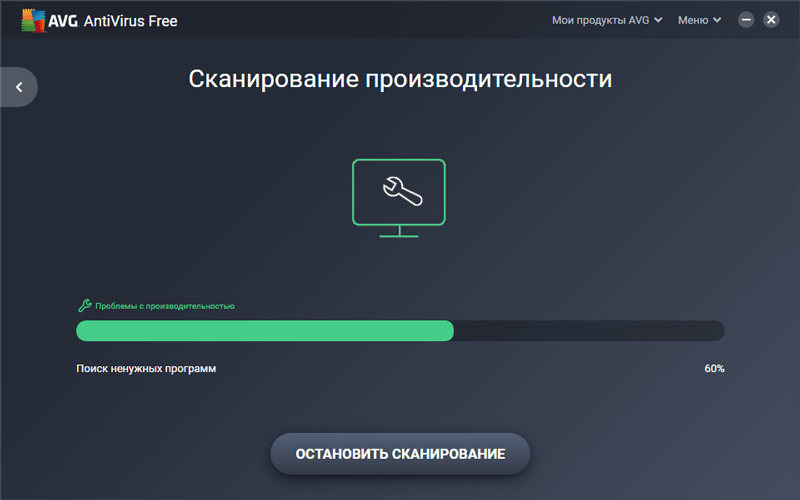
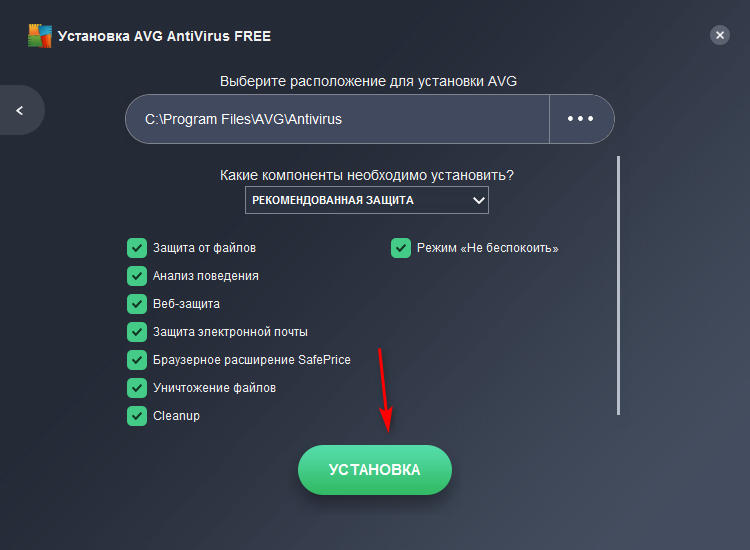


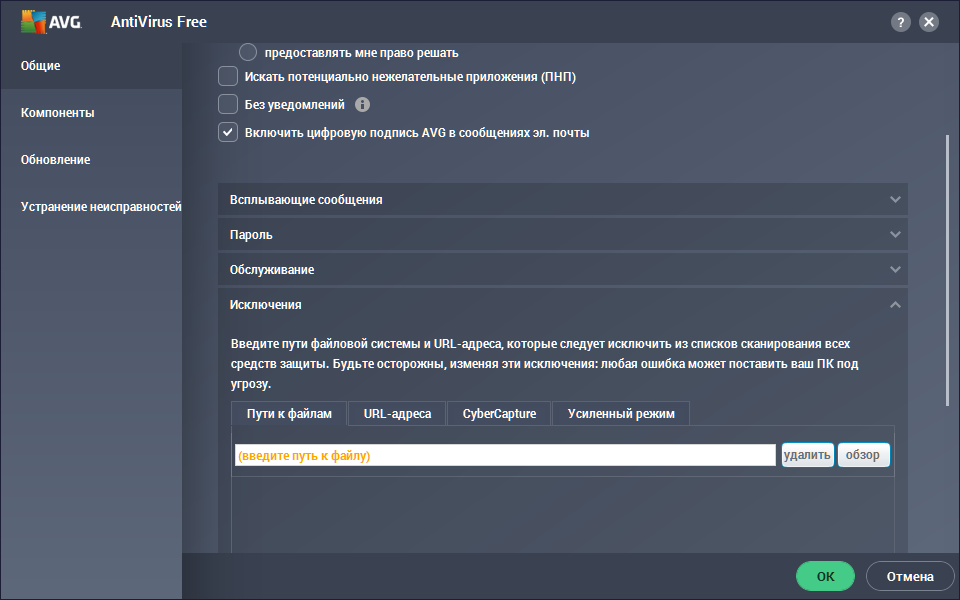
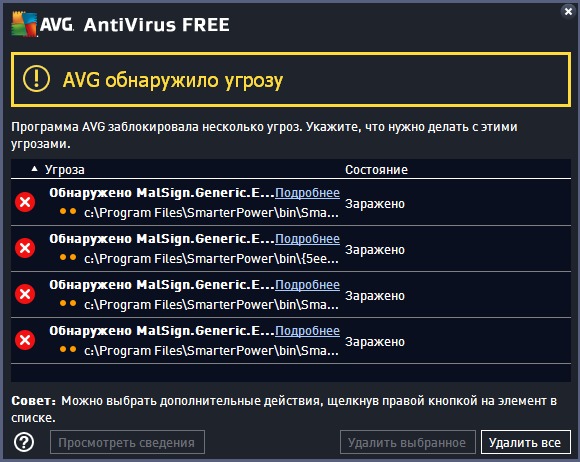

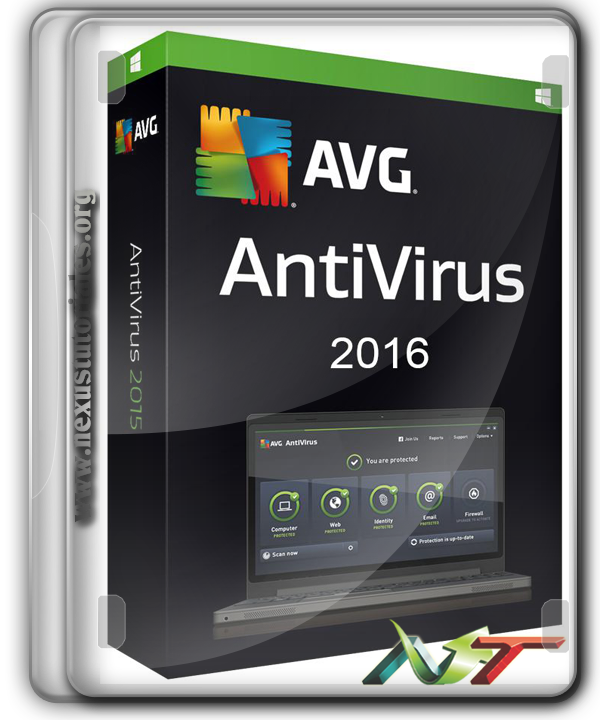 В нижней его части кликните по кнопке «Удаление».
В нижней его части кликните по кнопке «Удаление».